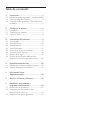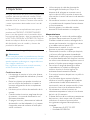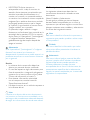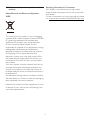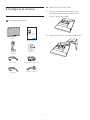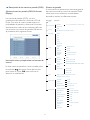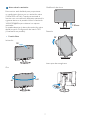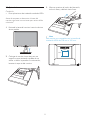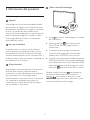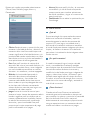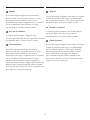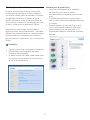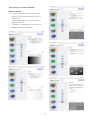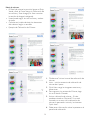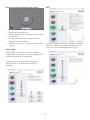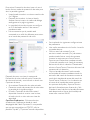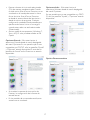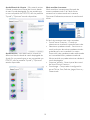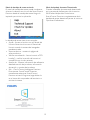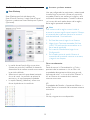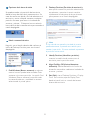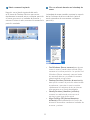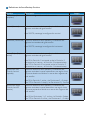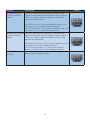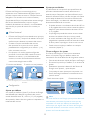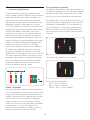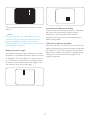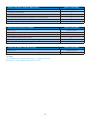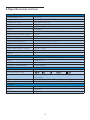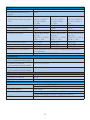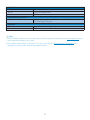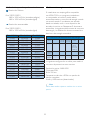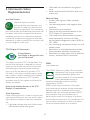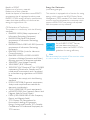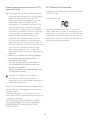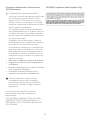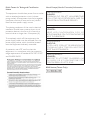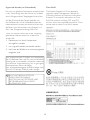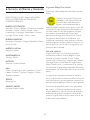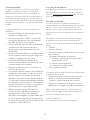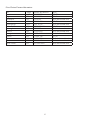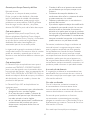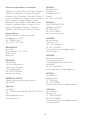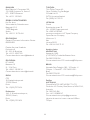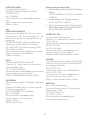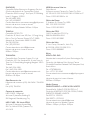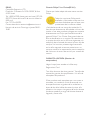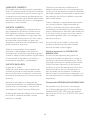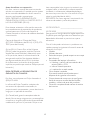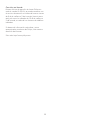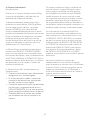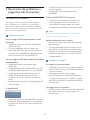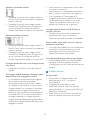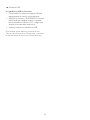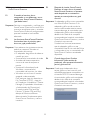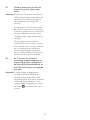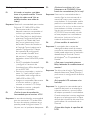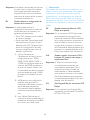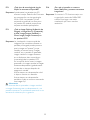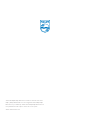Philips 225PL2ES/00 Manual de usuario
- Categoría
- Televisores
- Tipo
- Manual de usuario
Este manual también es adecuado para

ES Manual del usuario 1
Servicio al Cliente y Garantía 39
Resolución de problemas y
preguntas más frecuentes 52
225PL2
225P2
www.philips.com/welcome

Tabla de contenido
1. Importante........................................................ 1
1.1 Precauciones de seguridad y mantenimiento1
1.2 Descripciones de notación.....................................2
1.3 Deshacerse del producto y del material de
embalaje ............................................................................3
2. Configurar el monitor.................................... 4
2.1 Instalación.........................................................................4
2.2 Operating the monitor.............................................5
2.3 Quitar la base.................................................................8
3. Información del producto ............................. 9
3.1 SmartImage......................................................................9
3.2 SmartContrast............................................................10
3.3 SmartSaturate.............................................................11
3.4 SmartSharpness.........................................................11
3.5 Philips SmartControl Premium.........................12
3.6 Guía de SmartDesktop..........................................20
3.7 Sensor de Energía.....................................................25
3.8 Política de Philips para defectos de
pixeles en monitores de panel chato............26
4. Especificaciones técnicas .............................29
4.1 Resolución y modos predeterminados ........32
4.2 Ahorro de energía automático.........................32
5. Información Sobre
Reglamentaciones ......................................... 33
6. Servicio al Cliente y Garantía..................... 39
7. Resolución de problemas y
preguntas más frecuentes............................ 52
7.1 Resolución de Problemas.....................................52
7.2 Preguntas más frecuentes sobre
SmartControl Premium.........................................55
7.3 Preguntas frecuentes generales.........................57

1
Esta guía electrónica del usuario está pensada para
cualquier persona que utilice el monitor Philips.
Tómese su tiempo y lea este manual del usuario
antes de utilizar el monitor. Contiene información
y notas importantes relacionadas con el uso del
monitor.
La Garantía Philips es aplicable en tanto que el
producto sea TRATADO CORRECTAMENTE
para su uso, de acuerdo con el contenido de las
Instrucciones de Manejo y bajo la presentación de
la FACTURA ORIGINAL o RECIBO DE CAJA, en
donde se indique la fecha de compra y el nombre
del distribuidor, junto al modelo y número de
producción del aparato.
1.1 Precauciones de seguridad y mantenimiento
Advertencias:
Si usa controles, ajustes o procedimientos distintos
a los especificados en esta documentación, puede
quedar expuesto a descargas o riesgos eléctricos
y/o a riesgos mecánicos.
Lea y siga estas instrucciones cuando conecte y
utilice el monitor de su computadora.
Condiciones de uso
No exponga el monitor a la luz solar directa, v
y manténgalo alejado de radiadores y fuentes
de calor.
Retire los objetos que puedan introducirse v
por los orificios de ventilación o impedir la
correcta refrigeración de los componentes
electrónicos.
No obstruya los orificios de ventilación de la v
carcasa.
Cuando instale el monitor, asegúrese de que v
el conector y la toma de alimentación son
fácilmente accesibles.
Si apaga el monitor y desconecta el cable de v
alimentación o el del adaptador (c.c.), espere
6 segundos antes de conectar el cable para
volver a utilizarlo.
1.Importante
Utilice siempre el cable de alimentación v
homologado facilitado por Philips. Si no
dispone de él, póngase en contacto con el
servicio técnico local (consulte al centro de
información al usuario del servicio de atención
al cliente).
No someta el monitor a una vibración intensa v
ni a condiciones de impactos fuertes durante
su funcionamiento.
Evite los golpes y las caídas del monitor v
durante su funcionamiento o transporte.
Mantenimiento
Para proteger el monitor de posibles daños, v
no ejerza fuerza excesiva en el panel LCD.
Cuando traslade el monitor, sosténgalo de la
carcasa para levantarlo, sin colocar las manos
o los dedos sobre el panel LCD.
Desconecte el monitor si no lo va a usar v
durante un periodo prolongado.
Desconecte el monitor si tiene que limpiarlo, v
y utilice un paño ligeramente humedecido.
Puede pasar un paño seco por la pantalla con
la corriente desactivada. Para limpiar el monitor
no utilice nunca disolventes orgánicos como el
alcohol, ni líquidos que contengan amoniaco.
Para evitar el riesgo de descarga o daños v
irreparables en la unidad, no exponga el
monitor al polvo, la lluvia, el agua o los
ambientes excesivamente húmedos.
Si se moja el monitor, séquelo con un paño lo v
antes posible.
Si se introduce alguna sustancia líquida o v
sólida en el monitor, apáguelo de inmediato
y desconecte el cable de alimentación. A
continuación, retire el cuerpo extraño y lleve
el monitor al servicio de asistencia técnica.
No almacene ni utilice el monitor en v
ubicaciones expuestas al calor, a la luz directa
del sol o al frío excesivo.
v Si desea disfrutar de las máximas prestaciones
del monitor y de la mayor vida útil posible,
utilícelo en un entorno que se ajuste a
los siguientes márgenes de temperatura y
humedad.
o
Temperatura: 0-40°C 32-95°F
o
Humedad: 20-80% RH

2
1.2 Descripciones de notación
Las siguientes subsecciones describen las
convenciones de notación utilizadas en este
documento.
Notas, Cuidados y Advertencias
En esta guía, es posible que ciertos bloques
de texto estén acompañados por un icono e
impresos en tipo de letra negrita o cursiva. Estos
bloques contienen notas, cuidados y advertencias.
Se utilizan de la siguiente manera:
Nota
Este icono indentifica información importante y
sugerencias que pueden ayudarle a utilizar mejor
su computadora.
Cuidado
Este icono identifica la información que indica
cómo evitar daños potenciales al hardware o
pérdidas de datos.
Advertencia
Este icono indica el peligro potencial de daño
corporal y explica cómo resolver el problema.
Algunas advertencias pueden aparecer en
formatos diferentes o pueden no estar
acompañadas de un icono. En dichos casos, las
presentaciones específicas de las advertencias
seguirán las pautas establecidas por la autoridad
reguladora correspondiente.
v IMPORTANTE: Active siempre un
salvapantallas móvil si deja su monitor sin
atención. Active siempre una aplicación que
actualice la pantalla periódicamente si su
monitor va a mostrar un contenido estático
sin cambios. La visualización ininterrumpida de
imágenes fijas o estáticas durante un período
prolongado puede provocar que la imagen
se "queme", lo que también se conoce como
"imagen residual", en su pantalla.
El quemado, imagen residual o imagen
fantasma es un fenómeno bien conocido en la
tecnología de los paneles LCD. En la mayoría
de los casos, las "quemaduras", "postimágenes"
o "imágenes fantasma" desaparecen
gradualmente algo de tiempo después de
apagar el monitor.
Advertencia
Si las "quemaduras", "postimágenes" o "imágenes
fantasma" son severas, los síntomas no
desaparecerán la pantalla no se podrá reparar. Los
problemas anteriores no se encuentran cubiertos
por su garantía.
Servicio
La cubierta de la carcasa sólo deberá ser v
abierta por personal técnico cualificado.
En caso de requerirse algún documento para v
fines de reparación o integración, póngase en
contacto con el servicio técnico local (véase
"Centro de información al usuario").
Para obtener información relacionada v
con el transporte, consulte la sección
"Especificaciones técnicas".
No deje el monitor en un vehículo expuesto a v
la luz directa del sol.
Nota
Consulte a un técnico del servicio de asistencia
si el monitor no funciona con normalidad o si no
está seguro del procedimiento adecuado después
de seguir las instrucciones de uso de este manual.

3
1.3 Deshacerse del producto y del material de
embalaje
Waste Electrical and Electronic Equipment-
WEEE
This marking on the product or on its packaging
illustrates that, under European Directive 2002/96/
EC governing used electrical and electronic
appliances, this product may not be disposed
of with normal household waste. You are
responsible for disposal of this equipment through
a designated waste electrical and electronic
equipment collection. To determine the locations
for dropping off such waste electrical and
electronic, contact your local government office,
the waste disposal organization that serves your
household or the store at which you purchased
the product.
Your new monitor contains materials that can be
recycled and reused. Specialized companies can
recycle your product to increase the amount of
reusable materials and to minimize the amount to
be disposed of.
All redundant packing material has been omitted.
We have done our utmost to make the packaging
easily separable into mono materials.
Please find out about the local regulations on how
to dispose of your old monitor and packing from
your sales representative.
Recycling Information for Customers
Your display is manufactured with high quality
materials and components which can be recycled
and reused.
To learn more about our recycling program please
visit www.philips.com/about/sustainability/recycling.

4
2.1 Instalación
Contenido del paquete
Register your product and get support at
www.philips.com/welcome
225P2/225PL2
Quick start guide
Installation / Installation / Instalación / Installation / Installazione / ᅝ㺙 /ȱɧɫɬɚɥɹɰɿɹɍɫɬɚɧɨɜɤɚ
Connect / Connectivité / Conectividad / Verbindungsfähigkeit / Connettività /
䖲ᗻ / ɉɿɞɤɥɸɱɢɬɢɫɹɉɨɞɤɥɸɱɢɬɶɫɹ
Adjust ergonomic / Réglages ergonomiques / Ajustes ergonómicos / Ergonomische /
Einstellmöglichkeiten / Regolazioni ergonomiche / ҎԧᎹᄺ䇗ᭈ /
Ɋɟɝɭɥɸɜɚɬɢɟɪɝɨɧɨɦɿɱɧɟɇɚɫɬɪɨɣɤɚɷɪɝɨɧɨɦɢɤɢ
Guide de démarrage rapide / Guía rápida / Kurzanleitung / Guida rapida /
ᖿ䗳ܹ䮼ᣛफ /ɒɜɢɞɤɟɤɟɪɿɜɧɢɰɬɜɨɞɥɹɩɨɱɚɬɤɭɟɤɫɩɥɭɚɬɚɰɿʀ
Ʉɪɚɬɤɨɟɪɭɤɨɜɨɞɫɬɜɨɩɨɡɚɩɭɫɤɭ
Monitor
Quick start guide
Audio cable
Base stand
EDFU CD
Power cord VGA signal cable (optional)
DVI cable (optional)
Philips and the Philips’ Shield Emblem are registered trademarks of
Koninklijke Philips Electronics N.V. and are used under license from
Koninklijke Philips Electronics N.V.
©
2
0
1
0
K
o
n
i
n
k
l
i
j
k
e
P
h
i
l
i
p
s
E
l
e
c
t
r
o
n
i
c
s
,
N
.
V
.
A
l
l
r
i
g
h
t
s
r
e
s
e
r
v
e
d
.
U
n
a
u
t
h
o
r
i
z
e
d
d
u
p
l
i
c
a
t
i
o
n
i
s
a
v
i
o
l
a
t
i
o
n
o
f
a
p
p
l
i
c
a
b
l
e
l
a
w
s
.
M
a
d
e
a
n
d
p
r
i
n
t
e
d
i
n
C
h
i
n
a
.
V
e
r
s
i
o
n
M
2
2
2
5
P
2.Configurar el monitor
Instalar el soporte de la base
1. Coloque el monitor boca abajo en una
superficie suave teniendo cuidado de no
arañar ni dañar la pantalla.
2. Inserte la base en el área de montaje VESA.

5
Conexión a su PC
7
Cerradura anti-robo Kensington
Entrada de alimentación CA
Entrada DVI-D (disponible en ciertos
modelos)
Entrada VGA
USB de subida y bajada
Entrada de audio
Interruptor de energía zero
Conectar su PC
1. Conecte firmemente el cable de alimentación
a la parte posterior del monitor.
2. Apague el ordenador y desconecte su cable
de alimentación.
3. Conecte el cable de señal del monitor al
terminal de vídeo de la parte posterior del
ordenador.
4. Conecte el cable de audio del PC al conector
de audio en la parte posterior de su
ordenador.
5. Conecte los cables de alimentación del
ordenador y el monitor a una toma de
corriente cercana.
6. Conecte el puerto de subida USB del monitor
al puerto USB de su ordenador mediante un
cable USB. El puerto USB de bajada ahora está
preparado para conectar cualquier dispositivo
USB.
7. Encienda su ordenador y monitor. Si el
monitor muestra una imagen en pantalla, la
instalación habrá finalizado.
2.2 Operating the monitor
Front view product description
: Para acceder al menú en pantalla.
:Volver al nivel del menú en pantalla
anterior.
: Sensor de Energía.
: Encendido y apagado del monitor.
: Para ajustar el menú OSD.
: Para ajustar el volumen de la pantalla.
: Imagen Inteligente. Hay 6 modos entre
los que elegir: Oficina, Foto, Película,
Juegos, Economía, y Desactivado.
: Entrada de Auricular.

6
Descripción de los menús en pantalla (OSD)
¿Qué es el menú en pantalla (OSD, On-Screen
Display)?
Los menús de pantalla (OSD) son una
característica de todos los monitores LCD de
Philips. Con ellos, el usuario puede ajustar las
propiedades de pantalla y seleccionar funciones
directamente a través de una ventana gráfica de
instrucciones. Los menús de pantalla interactivos
se presentan de la siguiente forma:
Instrucción básica y simple sobre los botones de
control
En este menú de pantalla, el usuario puede pulsar
los botones
del marco frontal del monitor
para mover el cursor, OK para confirmar la
selección o modificación.
El menú en pantalla
A continuación se presenta un panorama general
de la estructura de los menús en pantalla. Podrá
utilizar esto como referencia cuando desee
aprender a realizar los diferentes ajustes.
Main menu
PowerSensor
Auto
Sub menu
Activado
Desactivado
Entrada
VGA
DVI (Disponible para modelos selectos)
SmartImage
Oficina
Foto
Imagen
Cine
0, 1, 2, 3, 4 (Disponible para modelos selec
t
Pantalla Llena 4:3
0~100
0~100
Activado, Desactivado
1.8, 2.0, 2.2, 2.4, 2.6
Juego
Ahorro
Desactivado
Formato de
Imagen
Brillo
Contraste
Contraste
inteligente
Gamma
Ajustes OSD
0~100
0~100
Desactivado, 1, 2, 3, 4
5, 10, 20, 30, 60
Horizontal
Vertical
Transparente
Apagado de OSD
Configuración
0, 1, 2, 3, 4
Activado, Desactivado
Activado, Desactivado
0~100
Activado, Desactivado
Sí, No
0~100
0~100
0~100
LED de Alimentación
Órbita de píxel
Over Scan
Posición horizontal
Posición vertical
Fase
Ajuste preciso
Notificación de
resolución
Reinicio
Información
Idiom
English Español, Français, Deutsch, Italiano,
Português,
Русский
ᙁᥟύЎ
Audio
0~100
Activado, Desactivado
Activado, Desactivado
Volume
Sólo audio
Silencio
Color
5000K,6500K,7500K,8200K,9300K,11500K
Rojo: 0~100
Verde: 0~100
Azul: 0~100
Temperatura
de color
sRGB
Personalizado

7
Modificación de altura
130mm
Rotación
Interruptor de energía zero.
Función física
Inclinación
Giro
Aviso sobre la resolución
Este monitor está diseñado para proporcionar
un rendimiento óptimo con su resolución nativa
(1680x1050 a 60 Hz). Cuando se encienda el
monitor con una resolución diferente, aparecerá la
siguiente alerta en la pantalla: Utilice la resolución
1680x1050@60Hz para obtener los mejores
resultados.
Se puede desactivar la alerta de resolución nativa
desde la opción Configuración del menú OSD
(Visualización en pantalla).

8
2.3 Quitar la base
Condición:
v Para aplicaciones de instalación estándar VESA
Antes de empezar a desmontar la base del
monitor, siga estas instrucciones para evitar daños
o lesiones.
1. Extienda la base del monitor hasta la máxima
altura posible.
2. Coloque el monitor boca abajo en una
superficie suave teniendo cuidado de no
arañar ni dañar la pantalla. A continuación,
levante el soporte del monitor.
3. Mientras presiona el botón de liberación,
incline la base y deslícela hacia fuera.
Nota
Este monitor es compatible con la interfaz de
instalación VESA de 100 mm x 100 mm.
100mm
100mm

9
3.1 SmartImage
¿Qué es?
SmartImage suministra valores predeterminados
que optimizan la imagen para los diferentes tipos
de contenidos, modificanto la imagen, el contraste,
el color y la nitidez de manera dinámica en
tiempo real. Ya sea trabajando con aplicaciones de
texto, visualizando imágenes o viendo un vídeo,
SmartImage de Philips ofrece un rendimiento
optimizado del monitor.
¿Por qué lo necesito?
Le gustaría tener un monitor que le ofreciera
una visualización optimizada de todos sus tipos
de contenido favoritos: el software SmartImage
modifica dinámicamente el brillo, contraste, color y
nitidez en tiempo real para mejorar su experiencia
de visualización en el monitor.
¿Cómo funciona?
SmartImage es una tecnología de punta exclusiva
de Philips que analiza el contenido que se
visualiza en su pantalla. Basándose en el escenario
que usted selecciona, SmartImage mejora
dinámicamente el contraste, el color, la saturación
y la nitidez de las imágenes para mejorar el
contenido de lo que se esté viendo, en tiempo
real y pulsando un solo botón.
3.Información del producto
¿Cómo se activa SmartImage?
225PL2
Pulse1. para iniciar SmartImage en la pantalla
de visualización;
Mantenga pulsado 2.
para alternar entre
Oficina, Fotos, Películas, Juegos, Ahorro y
Desactivado.
La pantalla de SmartImage permanecerá 3.
visible durante 5 segundos, usted también
puede pulsar "ACEPTAR" para confirmar.
Cuando SmartImage esté activada, el esquema 4.
sRGB (Rojo, Verde y Azul) quedará desactivado
automáticamente. Para usar el esquema sRGB
usted debe desactivar SmartImage por medio
del botón
en el bisel frontal de su monitor.
Excepto cuando usa la tecla
para deslizarse
hacia abajo, usted puede pulsar también los
botones
para realizar la selección y pulsar
"ACEPTAR" para confirmar la selección y cerrar
el menú en pantalla de SmartImage.

10
Existen seis modos que pueden seleccionarse:
Oficina, Fotos, Películas, Juegos, Ahorro y
Desactivado.
v Oficina: Resalta el texto y opaca el brillo para
aumentar la facilidad de lectura y disminuir el
cansancio de la vista. Este modo mejora de
manera significativa la facilidad de lectura y la
productividad cuando usted trabaja con hojas
electrónicas, archivos, artículos escaneados u
otras aplicaciones de oficina generales.
v Foto: Este perfil combina la mejora de la
saturación del color, el contraste dinámico y la
nitidez para visualizar fotos y otras imágenes
con una claridad extraordinaria en colores
vibrantes - sin artefactos y colores apagados.
v Películas: La luminosidad acentuada, la
saturación de colores profundizada, el
contraste dinámico y una nitidez ultra
muestran cada detalle de las áreas oscura
de sus videos sin que haya desgaste de color
en las áreas más brillantes, manteniendo
valores dinámicos naturales para lograr una
visualización de video superior.
v Juegos: Active el circuito de control para
obtener el mejor tiempo de respuesta, reducir
bordes irregulares para los objetos que se
mueven rápidamente en la pantalla, mejorar
la relación de contraste para condiciones
de mucha y poca luminosidad. Este perfil
proporciona la mejor experiencia de juego
para los aficionados a los juegos.
v Ahorro: Bajo este perfil, el brillo y el contraste
se modifican y la luz de fondo se ajusta de
manera precisa para visualizar aplicaciones
de oficina cotidianas y lograr un consumo de
energía más bajo.
v Desactivado: No se realiza la optimización por
SmartImage.
3.2 SmartContrast
¿Qué es?
Es una tecnología única que analiza de manera
dinámica el contenido visualizado y optimiza
automáticamente la relación de contraste del
monitor LCD para lograr una calidad visual y
disfrute de la visualización máximos al escalonar
la luz de fondo para obtener imágenes más claras,
limpias y brillantes o al atenuar la luz de fondo
para aclarar la visualización de las imágenes sobre
fondos oscuros.
¿Por qué lo necesito?
A usted le interesaría lograr la mejor claridad
visual y comodidad de visualización posibles
para cualquier tipo de contenido. SmartContrast
controla de manera dinámica el contraste y
modifica la luz de fondo para lograr imágenes de
juegos y video claras, limpias y brillantes o para
visualizar texto legible para el trabajo de oficina.
Al reducir el consumo de energía de su monitor,
usted ahorra los costos de energía y extiende la
vida útil de su monitor.
¿Cómo funciona?
Cuando active SmartContrast, se analizará el
contenido que está visualizando en tiempo real
para modificar los colores y controlar la intensidad
de la luz de fondo. Esta función mejorará
dinámicamente el contraste para proporcionarle
una gran experiencia en sus momentos de ocio
cuando vea vídeos o se divierta con juegos.

11
3.3 SmartSaturate
¿Quées?
Es una tecnología inteligente que controla la
saturación del color (el grado en que un color
de la pantalla se armoniza con los colores
adyacentes) para lograr imágenes ricas y vibrantes
con la finalidad de proporcionarle un mayor
entretenimiento cuando visualiza vídeos.
¿Por qué lo necesito?
A usted le gustaría lograr imágenes ricas y
vibrantes para disfrutar de una mayor diversión de
entretenieminto al visualizar fotos o videos.
¿Cómofunciona?
SmartSaturate controla dinámicamente la
saturación del color (el grado en que un color
de la pantalla se armoniza con los colores
adyacentes) para lograr imágenes ricas y vibrantes
con la finalidad de proporcionarle un mayor
entretenimiento cuando visualiza imágenes o
vídeos el modo Películas o Juegos de la pantalla. Se
desactiva para visualizaciones de máxima calidad
de las aplicaciones de oficina y en el modo Ahorro
para reducir el consumo eléctrico.
3.4 SmartSharpness
¿Qué es?
Es una Tecnología Inteligente que mejora la nitidez
cuando es necesario para lograr un desempeño
de visualización superior y una mayor diversión de
entretenimiento al visualizar videos o fotos.
¿Porqué lo necesito?
A usted le gustaría obtener una nitidez superior
para para lograr una mayor diversión de
entretenieminto al visualizar fotos o videos.
¿Cómo funciona?
Es una Tecnología Inteligente que mejora la nitidez
cuando es necesario para lograr un desempeño
de visualización superior y una mayor diversión
de entretenimiento al visualizar videos o fotos
en el modo Películas o Juegos. Se desactiva
para visualizaciones de máxima calidad de las
aplicaciones de oficina y en el modo Ahorro para
reducir el consumo eléctrico.

12
Asistente para el primer inicio
v La primera vez después de la instalación
de SmartControl Premium, pasará
automáticamente al Asistente para el primer
inicio.
v El asistente de instalación lo guiará paso a
paso a través de los ajustes de desempeño de
su monitor.
v También puede ir al menú del Plug-in para
inciar el asistente de instalación más tarde.
v Usted puede ajustar más opciones sin el
asistente de instalación a través de la ventana
Estándar.
3.5 Philips SmartControl Premium
El nuevo software SmartControl Premium de
Phillips permite controlar el monitor mediante
una sencilla interfaz gráfica en pantalla. Los ajustes
complicados pertenecen al pasado ya que el
sencillo software le presta ayuda para ajustar de
forma precisa la resolución, la calibración del color,
el reloj y la fase, el punto de blanco RGB, etc.
Equipado con la tecnología más avanzada en
algoritmo central para procesamiento y respuesta
rápidos, este software basado en iconos animados
de captura de ojos compatible con Windows 7
permite mejorar su experiencia con los monitores
Philips.
Instalación
v Siga las instrucciones y complete la instalación.
v Usted puede iniciarlo después de que la
instalación haya finalizado.
v Si desea iniciarlo más tarde, usted puede hacer
clic sobre el acceso directo en el escritorio o
en barra de herramientas.

13
Inicie con la ventana Estándar:
Menú de ajustes:
v El Menú de ajustes le permitirá ajustar
el Brillo, Contraste, Enfoque, Posición y
Resolución.
v Usted puede seguir las instrucciones y
realizar el ajuste.
v Cancele los mensajes para el usuario si
desea cancelar la instalación.

14
Menú de colores:
v El Menú de colores le permitirá ajustar el Rojo,
Verde y Azul, el Punto blanco, la Calibración de
los colores y SmartImage (Por favor consulte
la sección de Imagen Inteligente).
v Usted puede seguir las instrucciones y realizar
el ajuste.
v Consulte en la tabla de abajo los elementos
del submenú según su entrada.
v Ejemplo de Calibración de Colores.
1. "Muéstrame" inicia el tutorial de calibración de
colores.
2. Inicio - inicia la secuencia de calibración de
colores de 6 pasos.
3. Quick View carga las imagenes anteriores y
posteriores.
4. Para regresar a la ventana de Colores, haga
clic en el botón Cancelar.
5. Activar calibración de colores - El valor
predeterminado es "Activado". Si no está
marcado, no se ocurrirá la calibración de
colores, la atenuación iniciará y los botones
"quick view".
6. Debe tener información sobre la patente en la
pantalla de calibración.

15
ECO
El panel Prevención de robo solamente se estará
activará al seleccionar Modo de prevención de
robos en el menú desplegable de Plug-Ins.
Primera pantalla de calibración de colores:
v El botón anterior quedará desactivado hasta la
pantalla del segundo color.
v A continuación pasará al objetivo subsiguiente
(6 objetivos).
v Final siguiente pasa a la ventana Archivo>
Valores Predeterminados.
v Cancelar cierra la UI y regresa a la página del
"plug-in".
SmartImage
SmartImage - Le permite al usuario cambiar la
configuración para lograr una mejor configuración
de pantalla basada en el contenido.
Cuando Entretenimiento esté configurado,
SmartContrast y SmartResponse estarán
activados.

16
Para activar Prevención de robo, hacer clic en el
botón Activar modo de prevención de robo para
abrir la pantalla siguiente:
v Usted puede introducir una clave numérica de
4 a 9 dígitos.
v Después de introducir la clave, el botón
Aceptar lleva al usuario al cuadro de diálogo
emergente en la página siguiente.
v La cantidad mínima de minutos se configura
en 5. El deslizador está en 5 de manera
predeterminada.
v No es necesario que la pantalla esté
conectada a un anfitrión diferente para entrar
en el modo de prevención de robo.
Después de crear una clave, la ventana de
Prevención de robo indicará que la Prevención
de robo está activda y suministrará un botón con
Opciones de clave:
v Se visualizará Prevención de robo activada.
v Desactivar modo de prevención de robo abre
la pantalla de la siguiente página.
v El botón Opciones de clave sólo estará
disponible cuando el usuario cree la clave,
el botón abrirá un sitio web con clave de
seguridad.
Opciones>Preferencias - Sólo estará activo
al seleccionar Preferencias desde el menú
desplegable del Menú Opciones. En una pantalla
que no sea compatible con DDC/CI, sólo las
pestañas "Ayuda" y "Opciones" estarán disponibles.
v Se visualizarán las siguientes configuraciones
de preferencia.
v Una casilla marcada activa la función. La casilla
se puede alternar.
v "Activar menú de contexto" en es
escritorio estará marcado (On) de manera
prederminada. Activar menú de contexto
muestra las opciones para SmartControl
Premium para Seleccionar predeterminado
y Sintonizar pantalla en el menú de contexto
del escritorio del clic derecho. "Desactivado"
elimina a SmartControl Premium del menú de
contexto del clic derecho.
v "Activar bandeja de tareas" está marcado
en Activado de manera predeterminada. La
activación del menú de contexto muestra el
menú de la bandeja de tareas del menú de
SmartControl Premium. Un clic derecho en
el icono de la bandeja de tareas mostrará
las opciones de Ayuda y Soporte Técnico
del menú. Actualizaciones, Acerca de y Salir.
Cuando el menú de Activar bandeja de tareas
esté desactivado, el ícono de la bandeja de
tareas sólo mostrará SALIR.

17
v Ejecutar durante el inicio está seleccionado
(On) de manera predeterminada. Cuando
no esté activo, SmartControl Premium no se
visualizará en la bandeja de tareas. La única
forma de iniciar SmartControl Premium
es desde el acceso directo del escritorio o
desde el archivo de programa. Cualquier
configuración predeterminada pautada para
ejecutarse durante el inicio no se cargará
cuando este cuadro no esté seleccionado
(Desactivado).
v Activar modo de transparencia (Windows 7,
Vista y XP). El valor predeterminado es 0%
Opaco.
Opciones>Entrada - Sólo estará activo al
seleccionar Entrada desde el menú desplegable
del menú Opciones. En una pantalla que no sea
compatible con DDC/CI, sólo las pestañas "Ayuda"
y "Opciones" estarán disponibles. El resto de las
pestañas de SmartControl Premium no estarán
disponibles.
v Se visualiza la ventana de instrucción de
Fuente y la configuración de la fuente de
entrada actual.
v En las pantallas de una entrada sencilla, esta
ventana no se visualizará.
Opciones>Audio - Sólo estará activo al
seleccionarVolumen desde el menú desplegable
del menú Opciones.
En una pantalla que no sea compatible con DDC/
CI, sólo las pestañas "Ayuda" y "Opciones" estarán
disponibles.
Opción>Pivote automático

18
Ayuda>Manual de Usuario - Sólo estarán activos
cuando se seleccione Manual de Usuario desde
el menú Ayuda desplegable. En una pantalla que
no sea compatible con DDC/CI, sólo las pestañas
"Ayuda" y "Opciones" estarán disponibles.
Ayuda>Versión - Sólo estará activo cuando se
seleccioneVersión desde el menú desplegable de
Ayuda. En una pantalla que no sea compatible con
DDC/CI, sólo las pestañas "Ayuda" y "Opciones"
estarán disponibles.
Menú sensible al contexto
Menú sensible al contexto está Activado de
manera predeterminda. Si el Menú Activar
contexto se ha seleccionado en la ventana
Opciones>Preferencias, entonces el menú estará
visible.
El Menú de contexto tiene cuatro entradas:
v SmartControl Premium - Cuando se
seleccione se visualizará la pantalla Acerca de.
v Seleccionar predeterminado - Suministra un
menú jerárquico de valores predeterminados
grabados para uso inmediato. Un cotejo
mostrará el valor pedeterminado seleccionado
en la actualidad. Valor predeterminado de
fábrica también se puede seleccionar desde el
menú desplegable.
v Sintonizar pantalla - Abre el panel de control
de SmartControl Premium.
v SmartImage - Comprueba al configuración
actual Oficina, Foto, Películas, Juegos, Ahorro y
Desactivado.

19
Menú de bandeja de tareas activado
El menú de bandeja de tareas puede visualizarse
al hace clic derecho en el icono de SmartControl
Premium desde la bandeja de tareas. Haga clic
izquierdo para iniciar la aplicación.
La bandeja de tareas tiene cinco entradas:
v Ayuda - Acceso al archivo con el Manual del
Usuario: Abre el archivo con el Manual del
Usuario usando la ventana del navegador
predeterminado.
v Soporte técnico - muestra la página de
soporte técnico.
v Verificar actualización - lleva al usuario a "PDI
Landing" y verifica la versión del usuario al
compararla con la más reciente.
v Acerca de - Muestra información de referencia
detallada: versión del producto, información
de versión y nombre del producto.
v Salir - Cierra Control Inteligente Premium.
Para ejecutar SmartControl Premium
nuevamente seleccione SmartControl
Premium el menú Programa, haga doble clic
en el icono del computador del escritorio o
reinicie el sistema.
Menú de bandeja de tareas Desactivado
Cuando la Bandeja de tareas esté desactivada
en la carpeta de preferencias, sólo la seccion
SALIR estará disponible. Para eliminar
SmartControl Premium completamente de la
bandeja de tareas, desactive Ejecutar al iniciar en
Opciones>Preferencias.

20
3.6 Guía de SmartDesktop
SmartDesktop
SmartDesktop está incluido dentro de
SmartControl Premium. Instale SmartControl
Premium y seleccione SmartDesktop en Options
(Opciones).
v La casilla de verificación Align to partition
(Alinear en partición) habilitará la alineación
automática de la ventana cuando se arrastre a
la partición definida.
v Seleccione la partición que desee haciendo
clic en el icono. La partición se aplicará al
escritorio y el icono aparecerá resaltado.
v /DRSFLÚQ,GHQWLI\,GHQWLILFDURIUHFHXQD
forma rápida de ver la cuadrícula.
Arrastrar y colocar ventanas
Una vez configuradas las particiones y seleccionada
la casilla Align to partition (Alinear en partición),
se puede arrastrar una ventana a la región y esta
se alineará automáticamente. Cuando la ventana
y el cursor del ratón estén dentro de la región,
dicha región aparecerá resaltada.
Nota
Si el contorno de la región no está visible al
arrastrar la ventana, significa que la opción “Mostrar
el contenido de la ventana mientras se arrastra”
está deshabilitada. Para habilitarla:
1. En Panel de control, haga clic en Sistema.
2. Haga clic en Opciones avanzadas (En Vista
y Win7 OS, esta opción se encuentra en la
barra lateral izquierda)
3. En la sección Rendimiento, haga clic en
Configuración.
4. En la cuadro, active la opción Mostrar el
contenido de la ventana mientras se arrastra,
y haga clic en Aceptar.
Otra ruta alternativa:
Vista
Panel de control > Personalización > Color y
apariencia de las ventanas > clic en "Abrir las
propiedades de apariencia clásica para ver más
opciones de color" > clic en el botón "Efectos" >
clic en Mostrar el contenido de la ventana
mientras se arrastra
XP:
Propiedades de Pantalla > Apariencia>Efectos... >
active Mostrar el contenido de la ventana mientras
se arrastra
Win 7:
No hay ninguna otra ruta disponible.

21
Opciones de la barra de título
Se puede acceder a la partición del escritorio
desde la barra de título de la ventana activa. Se
trata de una forma rápida y fácil de administrar el
escritorio y enviar cualquier ventana a cualquier
partición sin tener que recurrir al método de
arrastrar y colocar. Coloque el cursor sobre la
barra de título de la ventana activa para acceder al
menú desplegable.
Menú contextual derecho
Haga clic con el botón derecho del ratón en el
icono de Desktop Partition para ver el menú
desplegable.
1. Find Windows (Buscar ventanas): en algunos
casos el usuario puede haber enviado varias
ventanas a la misma partición. La opción Find
Windows (Buscar ventanas) mostrará todas
las ventanas abiertas y trasladará la ventana
seleccionada al primer plano.
2. Desktop Partition (Partición de escritorio):
esta opción muestra la partición seleccionada
actualmente y permite al usuario cambiar
rápidamente a cualquiera de las particiones
que aparecen en el menú desplegable.
Nota
Si hay más de una pantalla vinculada, el usuario
puede seleccionar la pantalla en cuestión para
cambiar la partición. El icono resaltado representa
la partición activa actual.
3. Identify Partition (Identificar partición):
muestra la cuadrícula de contorno en el
escritorio para la partición actual.
4. Align On/Align Off (Activar/desactivar
alineación): habilita/deshabilita la función de
alineación automática mediante el método de
arrastrar y colocar.
5. Exit (Salir): cierra Desktop Partition y Display
Tune. Para reiniciar, ejecute Display Tune
desde el menú Inicio o a través del acceso
directo del escritorio.

22
Clic con el botón derecho en la bandeja de
tareas
La bandeja de tareas también contiene la mayoría
de las funciones de la barra de título (salvo el
envío automático de una ventana a cualquier
partición).
v Find Windows (Buscar ventanas): en algunos
casos el usuario puede haber enviado varias
ventanas a la misma partición. La opción Find
Windows (Buscar ventanas) mostrará todas
las ventanas abiertas y trasladará la ventana
seleccionada al primer plano.
v Desktop Partition (Partición de escritorio):
esta opción muestra la partición seleccionada
actualmente y permite al usuario cambiar
rápidamente a cualquiera de las particiones
que aparecen en el menú desplegable.
v Identify Partition (Identificar partición):
muestra la cuadrícula de contorno en el
escritorio para la partición actual.
v Align On/Align Off (Activar/desactivar
alineación): habilita/deshabilita la función de
alineación automática mediante el método de
arrastrar y colocar.
Menú contextual izquierdo
Haga clic con el botón izquierdo del ratón
en el icono de Desktop Partition para enviar
rápidamente la ventana activa a cualquier partición
sin tener que recurrir al método de arrastrar y
colocar. Al soltar el ratón, se enviará la ventana a la
partición resaltada.

23
Definiciones de SmartDesktop Partition
Nombre Descripción Imagen
Full Desktop (Escritorio
completo)
Aplica la configuración a todo el escritorio.
Vertical (Vertical) Calcula la resolución de la pantalla y la divide en dos
regiones verticales de igual tamaño.
Para 90/270, mantenga la configuración vertical.
Horizontal (Horizontal) Calcula la resolución de la pantalla y la divide en dos
regiones horizontales de igual tamaño.
Para 90/270, mantenga la configuración horizontal.
Vertical Triple (Triple
vertical)
Calcula la resolución de la pantalla y la divide en tres
regiones verticales de igual tamaño.
Para 90, la Partición 1 horizontal arriba, la Partición 2
horizontal en el centro y la Partición 3 horizontal abajo.
Para 270, la Partición 3 horizontal arriba, la Partición 2
horizontal en el centro y la Partición 1 horizontal abajo.
Vertical Split Left
(División vertical
izquierda)
Calcula la resolución de la pantalla y la divide en dos
regiones verticales: la parte izquierda es una región única
y la parte derecha se divide a su vez en dos regiones de
igual tamaño.
Para 90, la Partición 1 arriba, y las Particiones 2 y 3 abajo.
Para 270, la Partición 1 abajo, y las Particiones 2 y 3 arriba.
Vertical Split Right
(División vertical
derecha)
Calcula la resolución de la pantalla y la divide en dos
regiones verticales: la parte derecha es una región única
y la parte izquierda se divide a su vez en dos regiones de
igual tamaño.
Para 90, las Particiones 1 y 2 arriba, y la Partición 3 abajo.
Para 270, la Partición 3 arriba, y las Particiones 1 y 2 abajo.

24
Nombre Descripción Imagen
Horizontal Split Top
(División horizontal
superior)
Calcula la resolución de la pantalla y la divide en dos
regiones horizontales de igual tamaño: la región superior
es única y al región inferior se divide a su vez en dos
regiones de igual tamaño.
Para 90, la Partición 1 en la parte derecha vertical, y las
Particiones 2 y 3 en la parte izquierda vertical.
Para 270, la Partición 1 en la parte izquierda vertical, y las
Particiones 2 y 3 en la parte derecha vertical.
Horizontal Split Bottom
(División horizontal
inferior)
Calcula la resolución de la pantalla y la divide en dos
regiones horizontales de igual tamaño: la región inferior
es única y al región superior se divide a su vez en dos
regiones de igual tamaño.
Para 90, las Particiones 1 y 2 en la parte derecha vertical, y
la Partición 3 en la parte izquierda vertical.
Para 270, las Particiones 1 y 2 en la parte izquierda
vertical, y la Partición3 en la parte derecha vertical.
Even Split (División
uniforme)
Calcula la resolución de la pantalla y divide la pantalla en
cuatro regiones de igual tamaño.

2
5
Ajustes personalizados
Si prefiere estar en una posición que queda fuera del
perímetro indicado anteriormente, seleccione una
señal de mayor fuerza para una óptima eficiencia en la
detección de señal: Cuanto más alto el ajuste, más fuerte
será la señal de detección. Para máximo eficiencia del
Sensor de Energía y una detección adecuada, ubíquese
directamente delante de su monitor.
v Si decide ubicarse a una distancia de más de 100 cm
ó 40 pulgadas del monitor, utilice la señal de máxima
detección para alcanzar distancias de hasta 120 cm
ó 47 pulgadas.
v Ya que algunas prendas de colores oscuros suelen
absorber las señales infrarrojos, incluso cuando
el usuario está dentro del rango de 100 cm ó 40
pulgadas de la pantalla, aumente la fuerza de la señal
al llevar puesto ropa negra o de otro color oscuro.
v Puede volver al modo por defecto en cualquier
momento (Ajuste 3).
Cómo configurar los ajustes
Si el Sensor de Energía no funciona correctamente
dentro o fuera del rango por defecto, realice una
sintonización fina de la detección de la siguiente manera:
v Pulse la tecla de acceso rápido del Sensor de Energía
v Encontrará la posición por defecto, ‘3’, en la barra de
ajustes.
v Establezca el ajuste de la detección del Sensor de
Energía como Ajuste 4 y pulse Aceptar.
v Compruebe el nuevo ajuste para comprobar si el
Sensor de Energía le detecta correctamente en su
posición actual.
PowerSensor detection adjustment
043 (default)
1234
1
0
0
2
3
4
Botón de acceso rápido Distancia del sensor
Nota
Un modo de Sensor de Energía que haya sido detectado
manualmente permanecerá operativo hasta que sea
reajustado o el modo por defecto sea reactivado. Si
observa que, por alguna razón, el Sensor de Energía es
demasiado sensible a movimiento cercano, cambie el
ajuste a una fuerza de señal inferior.
3
.7
S
ensor de Energía
El Sensor de Energía es una tecnología única y
respetuosa con el medioambiente de Philips que le
permite al usuario ahorrar hasta un 70% del consumo
energético. De acuerdo con la iniciativa Sentido y
Simplicidad de Philips, Ud. puede utilizar esta tecnología,
fácil de usar, directamente de la caja, sin ninguna
instalación de hardware ni software y sin necesidad de
intervención por parte del usuario en el modo por
defecto.
¿Cómo funciona?
v El Sensor de Energía funciona basado en el principio
de la transmisión y recepción de señales “infrarrojas”
inofensivas para detectar la presencia del usuario.
v Cuando el usuario está delante del monitor,
éste opera de forma normal, con los ajustes
preestablecidos configurados por el usuario – p. ej.,
brillo, contraste, color, etc.
v Por ejemplo, si el monitor estaba configurado
para tener un brillo de 100%, cuando el usuario
abandona su asiento y ya no está delante del
monitor, el monitor automáticamente reduce el
consumo de energía hasta un 80%.
38 Watt
45W
8 Watt
El usuario está delante El usuario no está presente.
El consumo de energía, tal y como se muestra más arriba, sirve únicamente para fines
informativos.
Configuración
Ajustes por defecto
A su ajuste por defecto (Ajuste 3), el Sensor de Energía
está diseñado para detectar la presencia del usuario
cuando éste está entre 30 y 100 cm (12 y 40 pulgadas)
de la pantalla y dentro de cinco grados a la izquierda o a
la derecha del monitor.

26
3.8 Política de Philips para defectos de pixeles en
monitores de panel chato
Philips se esmera en entregar productos de la
mayor calidad. Utilizamos algunos de los procesos
industriales de fabricación más avanzados y las
prácticas de control de calidad más exigentes.
No obstante, a veces resulta inevitable que haya
defectos de pixeles o subpixeles en los panes
TFT LCD utilizados en monitores de panel chato.
Ningún fabricante puede garantizar que un panel
esté libre de defectos de pixeles, pero Philips
garantiza que reparará o reemplazará todos los
monitores que estén bajo garantía y presenten
una cantidad de defectos inaceptables. Este aviso
explica los diferentes tipos de defectos de pixeles
y define los niveles de defectos aceptables para
cada tipo. Para que un panel TFT LCD bajo
garantía sea reparado o sustituido por defectos
de pixeles, éstos deberán estar por encima de
los niveles aceptables. Por ejemplo, no más del
0,0004% de los subpixeles en un monitor XGA de
19". Adicionalmente, debido a que algunos tipos
de defectos de pixeles o combinaciones de ellos
son más evidentes que otros, Philips establece
niveles de calidad más elevados para ese tipo.
Política aplicable en todo el mundo.
Pixeles y Subpixeles
Un pixel, o elemento de figura, está compuesto
por tres subpixeles con los colores primarios rojo,
verde y azul. Muchos pixeles juntos forman una
imagen. Cuando todos los subpixeles de un pixel
son luminosos, los tres subpixeles coloreados
juntos parecen un único pixel blanco. Cuando
todos son oscuros, los tres subpixeles coloreados
juntos parecen un único pixel negro. Otras
combinaciones de pixeles iluminados y oscuros
parecen pixeles únicos de otros colores.
Tipos de defectos de pixeles
Los defectos de pixeles y subpixeles aparecen en
la pantalla de diferentes formas. Hay dos categorías
de defectos de pixeles y dentro de cada una de
ellas hay varios tipos de defectos de subpixeles.
Los defectos de punto brillante se manifiestan en
forma de píxeles o subpíxeles que están siempre
iluminados o "encendidos". En otras palabras, un
punto brillante es un subpíxel que destaca en la
pantalla cuando el monitor está reproduciendo
una imagen oscura. Hay distintos tipos de punto
brillante:
Un subpixel rojo, verde o azul iluminado
Dos subpixeles adyacentes:
- Rojo + Azul = Púrpura
- Rojo + Verde = Amarillo
- Verde + Azul = Cyan (Celeste)

27
Tres subpixeles adyacentes iluminados (un pixel
blanco)
Nota
Un punto brillante rojo o azul debe ser como
mínimo un 50 por ciento más intenso que los
puntos colindantes, mientras que un punto
brillante verde es un 30 por ciento más luminoso
que los puntos contiguos.
Defectos de punto negro
Los defectos de punto negro aparecen en forma
de píxeles o subpíxeles que están siempre oscuros
o "apagados". En otras palabras, un punto oscuro
es un subpíxel que destaca en la pantalla cuando
el monitor está reproduciendo una imagen clara.
Hay distintos tipos de punto negro:
Proximidad de Defectos de Pixeles
Debido a que los defectos de pixeles y subpixeles
del mismo tipo que estén cercanos entre sí
pueden ser más evidentes, Philips también
especifica tolerancias para la proximidad de los
defectos de pixeles.
Tolerancias a defectos de pixeles
Para tener derecho a reparación o sustitución por
defectos de pixeles durante el periodo de garantía,
los paneles TFT LCD de monitores Philips chatos
deben tener defectos de pixeles o subpixeles que
sobrepasen las tolerancias enumeradas en los
cuadros siguientes.

28
DEFECTOS EN EL PUNTO BRILLANTE NIVEL ACEPTABLE
MODELO 225P2/225PL2
1 subpixel encendido 3
2 subpíxeles adyacentes encendidos 1
3 subpíxeles adyacentes encendidos (un pixel blanco) 0
Distancia entre dos defectos de punto punto brillante* >15mm
Total de defectos de punto brillante de todos los tipos 3
DEFECTOS DE PUNTO NEGRO NIVEL ACEPTABLE
MODELO 225P2/225PL2
1 subpixel oscuro 5 o menos
2 subpíxeles adyacentes oscuros 2 o menos
3 subpíxeles adyacentes oscuros 0
Distancia entre dos defectos de punto negro* >15mm
Total de defectos de punto negro de todos los tipos 5 o menos
TOTAL DE DEFECTOS DE PUNTO NIVEL ACEPTABLE
MODELO 225P2/225PL2
Total de defectos de punto brillante o negro de todos los tipos 5 o menos
Nota
1 o 2 defectos de subpixel adyacente = 1 defecto de punto
Este monitor es compatible con ISO9241-307.

29
4.Especificaciones técnicas
Imagen/Pantalla
Tipo de panel LCD TFT-LCD
Luz de fondo CCFL (225P2), LED (225PL2)
Tamaño del panel 22'' ancho (55,9 cm)
Relación de aspecto 16:10
Densidad de píxeles 0,282 x 0,282 mm
Brillo 250 cd/m²
SmartContrast 500,000:1 (225P2); 20,000,000:1 (225PL2)
Relación de contraste (típica) 1000:1
Tiempo de respuesta (típico) 5 ms
Resolución óptima 1680 x 1050 a 60 Hz
Ángulo de visualización 176° (H) / 170° (V) a C/R > 5
Mejora de la Imagen SmartImage (Imagen Inteligente)
Colores de la pantalla 16,7 M
Tasa de actualización vertical 56 Hz -76 Hz
Frecuencia horizontal 30 kHz - 80 kHz
sRGB SÍ
Conectividad
Entrada de señal DVI-D (digital, HDCP), VGA (Análogo)
USB USB 2.0 x 4
Señal de entrada Sincronización separada, Sincronicación en verde
Entrada / Salida de audio Audio estéreo
Funciones
Audio integrado 1,5W x 2
Funciones del usuario
Idiomas del menú OSD Inglés, francés, alemán, italiano, ruso, español, chino simplificado,
portugués
Otras funciones Montura VESA (100 x 100mm), bloqueo Kensignton
Compatibilidad con Plug & Play DDC/CI, sRGB, Windows 7/Vista/XP, Mac OSX, Linux
Soporte
Inclinación -5/+20
Giro -65/+65
Modificación de altura 130mm

30
Energía
Modo encendido 24W (típico),43W(máx.) (con audio y USB x 4)
En modo económico (ECO)
(típico)
18W
Consumo energético
(Método de prueba EnergyStar
5.0)
Tensión de entrada
de CA a 100VCA
+/-5VCA, 50Hz
+/- 3Hz
Tensión de entrada
de CA a 115VCA
+/-5VCA, 60Hz
+/- 3Hz
Tensión de entrada
de CA a 230VCA
+/-5VCA, 50Hz +/-
3Hz
Funcionamiento normal (típico) 22,68W 22,47W 22,12W
Modo suspendido (típico) 0,1W 0,1W 0,1W
Apagado 0,08W 0,08W 0,08W
Disipación del calor* Tensión de entrada
de CA a
100VCA +/- 5VCA,
50Hz +/- 3Hz
Tensión de entrada
de CA a
115VCA +/- 5VCA,
60Hz +/- 3Hz
Tensión de entrada
de CA a
230VCA +/- 5VCA,
50Hz +/- 3Hz
Funcionamiento normal 77,41 BTU 76,69 BTU 75,49 BTU
Modo suspendido (típica) 0,341 BTU 0,341 BTU 0,341 BTU
Apagado 0,273 BTU 0,273 BTU 0,273 BTU
Indicador LED de encendido Modo encendido: Blanco, Modo de espera/suspendido: Blanco
(parpadeante)
Fuente de alimentación Integrada, 100-240VCA, 50/60Hz
Dimensiones
Producto sin soporte
(AnchuraxAlturaxProfundidad)
505 x 495 x 250 mm
Producto sin soporte
(AnchuraxAlturaxProfundidad)
505 x 351 x 59 mm
Dimensiones de la caja
(AnchuraxAlturaxProfundidad)
565 x 468 x 263 mm
Peso
Producto con soporte 6,3 kg
Producto sin soporte 4,1 kg
Producto con empaque 7,6 kg
Condiciones de funcionamiento
Intervalo de temperaturas Almacenamiento: -20°C a 60°C
Funcionamiento: 0ºC a 40ºC
Humedad relativa 20% a 80%
Altitud No funciona: a más de 40.000 pies (12.192 m)
Condiciones de uso: a más de 12.000 pies (3.658 m)
MTBF 50,000 hrs (225P2), 30,000 hrs (225PL2)

31
Ambientales
ROHS SÍ
EPEAT Oro. (www.epeat.net)
Embalaje 100% reciclable
Cumplimiento y normas
Aprobaciones de normativas CE Mark, Energy Star 5.0, FCC Clase B, SEMKO, TCO5.0, TÜV/
GS, TÜV Ergo y UL/cUL
Gabinete
Color Negro/Plateado y Negro/Negro
Acabado Textura
Nota
1. EPEAT Gold es válido solo en el caso de que Philips registre el producto. Visite www.epeat.net para
ver el estado de registro en su país.
2. Estos datos están sujetos a cambiar sin un aviso previo. Vaya a www.philips.com/support para
descargar la versión más reciente de especificaciones.

32
4.1 Resolución y modos predeterminados
Resolución Máxima
Para 225P2/225PL2
1680 x 1050 a 60 Hz (entrada analógica)
1680 x 1050 a 60 Hz (entrada digital)
Resolución recomendada
Para 225P2/225PL2
1680 x 1050 a 60 Hz (entrada digital)
Frec. H (kHz) Resolución Frec. V (Hz)
31,469 640x350 70,086
31,469 720x400 70,086
31,469 640x480 59,940
35,000 640x480 67,000
37,500 640x480 75,000
35,156 800x600 56,250
37,879 800x600 60,317
46,875 800x600 75,000
48,363 1024x768 60,004
60,023 1024x768 75,029
63,981 1280x1024 60,020
79,976 1280x1024 75,025
55,469 1440x900 59,901
55,935 1440x900 59,887
70,635 1440x900 74,984
65,290 1680x1050 60,000
82,306 1680x1050 74,892
4.2 Ahorro de energía automático
Si usted tiene una tarjeta gráfica compatible
con VESA DPM o un programa instalado en
su computador, el monitor podrá reducir
automáticamente su consumo de energía cuando
no se esté usando. Si se detecta una entrada
desde un teclado, ratón u otro dispositivo de
entrada, el monitor se "desepertará" de manera
automática. La siguiente tabla muestra el consumo
de energía y la señalización de esta característica
de ahorro de energía automática:
Definición de administración de energía
Modo
VESA
Video Sin-cro-ni-
za-ción ho-
ri-zon-tal
Sin-cro-
ni-za-ción
ver-ti-cal
Energía
usada
Color del
LED
Activo ACTIVO Sí Sí 24W
(típica)
43W(máx.)
(con audio
y USB x 4)
Blanco
Modo
suspendido
(típico)
INACTIVO No No 0,1W Blanco
(par-pa-de-
an-te)
Interruptor
apagado
INACTIVO - - INACTIVO INACTIVO
La siguiente configuración se utiliza para medir el
consumo de potencia en este monitor.
Resolución nativa: 1680x1050
Contraste: 50%
Brillo: 250 nits
Temperatura de color: 6500k con patrón de
blancos completo
Audio y USB inactivos (desactivados)
Nota
Estos datos están sujetos a cambiar sin un aviso
previo.

33
5.Información Sobre
Reglamentaciones
Lead-free Product
Lead free display promotes
environmentally sound recovery and
disposal of waste from electrical and
electronic equipment. Toxic substances
like Lead has been eliminated and compliance with
European community’s stringent RoHs directive
mandating restrictions on hazardous substances
in electrical and electronic equipment have been
adhered to in order to make Philips monitors safe
to use throughout its life cycle.
TCO Displays 5.0 Information
Congratulations,
Your display is designed for both
you and the planet!
This display carries the TCO Certified label. This
ensures that the display is designed for minimal
impact on the climate and natural environment,
while offering all the performance expected
from top of the line electronic products. TCO
Certified is a third party verified program, where
every product model is tested by an accredited
independent test laboratory. TCO Certified
represents one of the toughest certifications for
displays worldwide.
Some of the Usability features of the TCO
Displays 5.0 requirements:
Visual Ergonomics
Good visual ergonomics in order to improve the
working environment for the user and to reduce
sight and strain problems. Important parameters
are:
Light levels without color tint, Uniform color v
and luminance, Wide color gamut
Calibrated color temperature and gamma v
curve
Wide luminance level, Dark black levels, Low v
motion blur
Electrical Safety
Product fulfills rigorous safety standards v
Emissions
Low alternating electric and magnetic fields v
emissions
Low acoustic noise emissions v
Some of the Environmental features of the v
TCO Displays 5.0 requirements:
The brand owner demonstrates corporate v
social responsibility and has a certified
environmental management system (EMAS or
ISO 14001)
Very low energy consumption both in on- and v
standby mode
Restrictions on chlorinated and brominated v
flame retardants, plasticizer and polymers
Restrictions on heavy metals such as cadmium, v
mercury and lead (RoHS compliance)
EPEAT
(www.epeat.net)
“The EPEAT (Electronic Product Environmental
Assessment Tool) program evaluates
computer desktops, laptops, and
monitors based on 51 environmental
criteria developed through an
extensive stakeholder consensus process
supported by US EPA.
EPEAT system helps purchasers in the public
and private sectors evaluate, compare and select
desktop computers, notebooks and monitors
based on their environmental attributes. EPEAT
also provides a clear and consistent set of
performance criteria for the design of products,
and provides an opportunity for manufacturers to
secure market recognition for efforts to reduce
the environmental impact of its products.”

34
Benefits of EPEAT
Reduce use of primary materials
Reduce use of toxic materials
Avoid the disposal of hazardous waste EPEAT’S
requirement that all registered products meet
ENERGY STAR’s energy efficiency specifications,
means that these products will consume less
energy throughout their life.
CE Declaration of Conformity
This product is in conformity with the following
standards
EN60950-1:2006 (Safety requirement of v
Information Technology Equipment)
EN55022:2006 (Radio Disturbance v
requirement of Information Technology
Equipment)
EN55024:1998+A1:2001+A2:2003 (Immunity v
requirement of Information Technology
Equipment)
EN61000-3-2:2006 (Limits for Harmonic v
Current Emission)
EN61000-3-3:1995+A1:2001+A2:2005v
(Limitation of Voltage Fluctuation and Flicker)
following provisions of directives applicable
2006/95/EC (Low Voltage Directive) v
2004/108/EC (EMC Directive) v
2005/32/EC (EuP Directive, EC No. 1275/2008 v
mplementing Directive for Standby and Off
mode power consumption) and is produced
by a manufacturing organization on ISO9000
level.
The product also comply with the following
standards
ISO9241-307:2008 (Ergonomic requirement, v
Analysis and compliance test methods for
electronic visual displays)
GS EK1-2000:2009 (GS mark requirement)v
prEN50279:1998 (Low Frequency Electric and v
Magnetic fields for Visual Display)
MPR-II (MPR:1990:8/1990:10 Low Frequency v
Electric and Magnetic fields)
TCO Displays 5.0 (Requirement for v
Environment Labeling of Ergonomics,
Energy, Ecology and Emission, TCO: Swedish
Confederation of Professional Employees) for
TCO versions
Energy Star Declaration
(www.energystar.gov)
This monitor is equipped with a function for saving
energy which supports the VESA Display Power
Management (DPM) standard. This means that the
monitor must be connected to a computer which
supports VESA DPM. Time settings are adjusted
from the system unit by software.
VESA State LED Indicator Power
Consumption
Normal
operation
ON (Active) White 22.5W(typ.)
Power Saving
Alternative 2
One step
Sleep (typ.)
Switch Off
White Blinking
Off
0.1W
0.08W
As an ENERGY STAR
®
Partner,
we have determined that this
product meets the ENERGY STAR
®
guidelines for energy efficiency.
Nota
We recommend you switch off the monitor when
it is not in use for a long time.

35
Federal Communications Commission (FCC)
Notice (U.S. Only)
This equipment has been tested and
f
ound
to comply with the limits
f
or a
C
lass B digital
device, pursuant to Part
1
5 o
f
the F
CC
R
u
l
es.
Th
ese
li
m
i
ts are
d
es
i
gne
d
to prov
id
e
reasonable protection against harm
f
ul
inter
f
erence in a residential installation. This
equ
i
pment generates, uses an
d
can ra
di
ate
radio
f
requency energy and, i
f
not installed
an
d
use
d
i
n accor
d
ance w
i
t
h
t
h
e
i
nstruct
i
ons
,
may cause harm
f
ul inter
f
erence to radio
commun
i
cat
i
ons.
H
owever
,
t
h
ere
i
s no
guarantee that inter
f
erence will not occur
in a particular installation. I
f
this equipment
does cause harm
f
ul inter
f
erence to radio or
te
l
ev
i
s
i
on recept
i
on, w
hi
c
h
can
b
e
d
eterm
i
ne
d
by turning the equipment o
ff
and on, the
user
i
s encourage
d
to try to correct t
h
e
inter
f
erence by one or more o
f
the
f
ollowing
meas
u
res:
Reorient or relocate the receiving antenna. v
Increase the separation between the v
equipment and receiver.
Connect the equipment into an outlet on v
a circuit different from that to which the
receiver is connected.
Consult the dealer or an experienced radio/v
TV technician for help.
C
han
g
es or modifications not ex
p
ressl
y
a
pp
roved b
y
the
p
art
y
res
p
onsible for
com
p
liance could void the user's authorit
y
to
o
p
erate the e
q
ui
p
ment.
Use onl
y
RF shielded cable that was su
pp
lied with
the monitor when connectin
g
this monitor to a
com
p
uter device
.
To
p
revent dama
g
e which ma
y
result in fire or
shock hazard, do not ex
p
ose this a
pp
liance to rain
or excessive moisture.
THIS CLASS B DIGITAL APPARATUS MEETS
ALL RE
Q
UIREMENTS OF THE CANADIAN
INTERFERENCE-CAUSING E
Q
UIPMENT
REGULATIONS
.
FCC Declaration of Conformit
y
Declaration of Conformit
y
for Products Marked
with FCC Lo
g
o,
United States Onl
y
T
his device complies with Part
1
5 o
f
the F
CC
R
ules.
O
peration is subject to the
f
ollowing two
c
onditions:
(1)
this device may not cause harm
f
ul
inter
f
erence, and
(2)
this device must accept any
inter
f
erence received, including inter
f
erence that
m
ay cause un
d
es
i
re
d
operat
i
on.

36
Commission Federale de la Communication
(FCC Declaration)
Cet équipement a été testé et déclaré
conforme auxlimites des appareils numériques
de class B,aux termes de l'article 15 Des
règles de la FCC. Ces limites sont conçues
de façon à fourir une protection raisonnable
contre les interférences nuisibles dans le cadre
d'une installation résidentielle.
CET appareil produit, utilise et peut émettre
des hyperfréquences qui, si l'appareil n'est pas
installé et utilisé selon les consignes données,
peuvent causer des interférences nuisibles aux
communications radio.
Cependant, rien ne peut garantir l'absence
d'interférences dans le cadre d'une installation
particulière. Si cet appareil est la cause
d'interférences nuisibles pour la réception des
signaux de radio ou de télévision, ce qui peut
être décelé en fermant l'équipement, puis en
le remettant en fonction, l'utilisateur pourrait
essayer de corriger la situation en prenant les
mesures suivantes:
Réorienter ou déplacer l'antenne de réception. v
Augmenter la distance entre l'équipement et v
le récepteur.
Brancher l'équipement sur un autre circuit que v
celui utilisé par le récepteur.
Demander l'aide du marchand ou d'un v
technicien chevronné en radio/télévision.
Toutes modifications n'ayant pas reçu
l'approbation des services compétents
en matière de conformité est susceptible
d'interdire à l'utilisateur l'usage du présent
équipement.
N'utiliser que des câbles RF armés pour
les connections avec des ordinateurs ou
périphériques.
CET APPAREIL NUMERIQUE DE LA CLASSE
B RESPECTE TOUTES LES EXIGENCES DU
REGLEMENT SUR LE MATERIEL BROUILLEUR
DU CANADA.
EN 55022 Compliance (Czech Republic Only)

37
Polish Center for Testing and Certification
Notice
The equipment should draw power from a socket
with an attached protection circuit (a three-
prong socket). All equipment that works together
(computer, monitor, printer, and so on) should
have the same power supply source.
The phasing conductor of the room's electrical
installation should have a reserve short-circuit
protection device in the form of a fuse with a
nominal value no larger than 16 amperes (A).
To completely switch off the equipment, the
power supply cable must be removed from the
power supply socket, which should be located
near the equipment and easily accessible.
A protection mark "B" confirms that the
equipment is in compliance with the protection
usage requirements of standards PN-93/T-42107
and PN-89/E-06251.
North Europe (Nordic Countries) Information
Placering/Ventilation
VARNING:
FÖRSÄKRA DIG OM ATT HUVUDBRYTARE
OCH UTTAG ÄR LÄTÅTKOMLIGA, NÄR DU
STÄLLER DIN UTRUSTNING PÅPLATS.
Placering/Ventilation
ADVARSEL:
SØRG VED PLACERINGEN FOR, AT
NETLEDNINGENS STIK OG STIKKONTAKT ER
NEMT TILGÆNGELIGE.
Paikka/Ilmankierto
VAROITUS:
SIJOITA LAITE SITEN, ETTÄ VERKKOJOHTO
VOIDAAN TARVITTAESSA HELPOSTI
IRROTTAA PISTORASIASTA.
Plassering/Ventilasjon
ADVARSEL:
NÅR DETTE UTSTYRET PLASSERES, MÅ
DU PASSE PÅ AT KONTAKTENE FOR
STØMTILFØRSEL ER LETTE Å NÅ.
BSMI Notice (Taiwan Only)

3
8
Ergonomie Hinweis (nur Deutschland)
Der von uns gelieferte Farbmonitor entspricht den
in der "Verordnung über den Schutz vor Schäden
durch Röntgenstrahlen" festgelegten Vorschriften.
Auf der Rückwand des Gerätes befindet sich
ein Aufkleber
,
der auf die Unbedenklichkeit der
Inbetriebnahme hinweist
,
da die Vorschriften über
GLH
%
DXDUW Y
RQ
6
WÜUVWUDKOHU
Q
QDF
K
$
QODJ
H
,,,
i
Abs. 4 der Röntgenverordnung erfüllt sind.
D
am
i
t
Ih
r
M
on
i
tor
i
mmer
d
en
i
n
d
er
Z
u
l
assung
geforderten Werten entspricht, ist darauf zu
achten
,
daß
Reparaturen nur durch Fachpersonal 1.
durchgeführt werden.
nur original-Ersatzteile verwendet werden. 2.
bei Ersatz der Bildröhre nur eine bauartgleiche 3.
eingebaut wird.
A
us er
g
onomischen Gründen wird em
p
fohlen,
d
ie Grundfarben Blau und Rot nicht auf dunklem
U
nter
g
rund zu verwenden
(
schlechte Lesbarkeit
u
nd erhöhte Au
g
enbelastun
g
bei zu
g
erin
g
em
Z
eichenkontrast wären die Fol
g
e
)
.
D
er arbeits
p
latzbezo
g
ene Schalldruck
p
e
g
el nach
D
IN 45 635 beträ
g
t 70dB
(
A
)
oder weni
g
er.
A
C
HT
U
N
G
: BEIM A
U
F
S
TELLEN
DIE
S
E
S
G
ER
Ä
TE
S
DARA
U
F
ACHTEN
,
DAß NETZSTECKER UND
NETZKABELAN
SC
HL
Uß
LEI
C
HT
Z
UGÄ
N
G
LI
C
H
S
IND
.
C
hin
a
R
o
H
S
The Peo
p
le's Re
p
ublic of China released a
re
g
ulation called "Mana
g
ement Methods for
Controllin
g
Pollution b
y
Electronic Information
Products" or commonl
y
referred to as China
RoHS. All
p
roducts includin
g
CRT and LCD
monitor which are
p
roduced and sold for China
market have to meet China RoHS re
q
uest.
ʳ㩾
অࠌ
شཚૻ
ڼ䰬兘ਐཚૻʻԼ
ڣ
ʼʿ䶣ॾஒ䣈
խ
ܶڶ
ऱ
ڶ
ڶ
୭ढ凝ࢨցైڇإൄࠌشऱ
㦕
ٙՀ
լ
㢸䦡س؆इࢨડ䦣ʿʳ䶣ॾ
ஒ
䣈ش㡬ࠌش具
䶣ॾ
ஒ
䣈լ㢸㢑㩾ቼທګ䢘ૹۆࢨ㢑
ࠡԳ
ߪ
Εʳ凗䣈ທ
ګ
䢘ૹ䮦
୭ऱ
ཚૻΗ

39
6.Servicio al Cliente y Garantía
Servicio al Cliente y Garantía
SELECCIONE UN PAÍS / Región ARA PARA
LEER LA COBERTURA DE GARANTÍA
CORRESPONDIENTE
EUROPA OCCIDENTAL
Alemania / Austria / Bélgica / Dinamarca / España /
Finlandia / Francia / Grecia / Irlanda / Italia /
Luxemburgo / Noruega / Países Bajos / Polonia /
Portugal / Reino Unido / Suecia / Suiza
EUROPA ORIENTAL
Eslovaquia / Eslovenia / Hungría / República Checa /
Rusia / Turquía
AMÉRICA LATINA
Argentina / Brasil
NORTEAMÉRICA
Canadá / EE.UU.
PACÍFICO
Australia / Nueva Zelanda
ASIA
China / Hong Kong / India / Indonesia / Corea /
Malasia / Pakistán / Filipinas / Singapur / Taiwán /
Tailandia / Vietnam
ÁFRICA
África del Sur
ORIENTE MEDIO
Emiratos Árabes Unidos
Su garantía Philips F1rst Choice
Gracias por haber adquirido este nuevo monitor
Philips.
Todos los monitores Philips están
diseñados y fabricados conforme
a los más altos estándares para
ofrecer unas prestaciones de la
máxima calidad y facilidad tanto de uso como de
instalación. En caso de encontrar dificultades a la
hora de instalar o usar este producto, póngase
en contacto directamente con Philips para
beneficiarse de la garantía Philips F1rst Choice.
Esta garantía de tres años le da derecho a un
modelo de recambio en caso de que su monitor
presente alguna anomalía o defecto. Philips, en su
propio domicilio y en las 48 horas siguientes a la
recepción de su llamada.
Qué está cubierto?
La garantía Philips F1rst Choice es aplicable
en Alemania, Andorra, Austria, Bélgica, Chipre,
Dinamarca, España, Finlandia, Francia, Grecia,
Irlanda, Italia, Liechtenstein, Luxemburgo, Mónaco,
Noruega, Polonia, Países Bajos, Portugal, Suecia,
Suiza y Reino Unido, y únicamente en el caso de
los monitores originalmente diseñados, fabricados,
homologados y/o autorizados para el uso en estos
países.
La vigencia de la garantía comienza el día de la
compra del monitor. Durante tres años, el monitor
será sustituido por otro equivalente o superior en
caso de hallarse defectos cubiertos por la garantía.
El monitor de recambio pasará a ser propiedad
del usuario, y Philips se quedará con el monitor
original defectuoso. Para el monitor de recambio,
el periodo de garantía continuará siendo el del
monitor original, esto es, de 36 meses a partir de
la fecha de compra de éste.

40
Qué está excluído?
La garantía Philips F1rst Choice es aplicable
siempre y cuando el producto se manipule
debidamente conforme al uso pretendido, se
observen sus instrucciones de funcionamiento y
se presente la factura original o el ticket de caja,
con indicación de la fecha de compra, nombre del
establecimiento, modelo y número de serie de la
unidad.
La garantía Philips F1rst Choice puede no ser
aplicable si:
Los documentos han sido de alguna forma v
alterados o desfigurados;
En el caso de que el modelo y número de v
producción del aparato haya sido alterado,
borrado, retirado o hecho ilegible;
Se han realizado reparaciones, modificaciones v
o alteraciones del producto por parte
de personas o empresas de servicios no
autorizadas;
Se han ocasionado daños por accidentes tales v
como tormentas eléctricas, agua o fuego, uso
indebido o negligencia, entre otros;
Problemas de recepción debidos a las v
condiciones de la señal o a sistemas de cable
o antena externos a la unidad;
Defectos producidos por un uso abusivo o v
anómalo del monitor;
El producto requiere trabajos de modificación v
o adaptación para poder cumplir las normas
técnicas locales o nacionales, circunstancia
aplicable a los países para los que el producto
no haya sido originalmente diseñado, fabricado,
homologado y/o autorizado. En consecuencia,
siempre convendrá comprobar si el producto
puede usarse en un país determinado.
Adviértase que la garantía Philips F1rst v
Choice no cubre aquellos productos que
originalmente no hayan sido diseñados,
fabricados, homologados y/o autorizados para
el uso en países cubiertos por dicha garantía.
En estos casos se aplicarán las condiciones de
la garantía mundial de Philips.
A un solo clic de distancia
Si surge algún problema, le recomendamos leer
atentamente las instrucciones de uso o visitar el
sitio web www.philips.com/support para consultar
información adicional.
Con sólo una llamada
Con el fin de evitar molestias innecesarias, le
recomendamos leer atentamente las instrucciones
de uso o visitar el sitio web www.philips.com/
support como ayuda complementaria antes de
contactar con el servicio de atención al cliente de
Philips.
Para agilizar la resolución del problema, prepare
la siguiente información antes de ponerse en
contacto con el servicio de atención al cliente de
Philips:
Modelov
Número de seriev
Fecha de compra (puede requerirse una copia v
de la factura)
Procesador del equipo informático:v
Nombre y versión del controlador de la o
tarjeta Gráfica y CPU
interna Sistema operativo o
La aplicación se está usando o
Otras tarjetas instaladasv
El proceso también podrá acelerarse si dispone de
la siguiente información:
Comprobante de compra, en el que figuren: v
fecha de compra, nombre del distribuidor,
modelo y número de serie del producto.
Dirección completa para recoger el monitor v
defectuoso y entregar el modelo de recambio.
Existen oficinas de atención al cliente Philips en
todo el mundo. Haga clic aquí para acceder a la
primera información de contacto.
O bien visítenos en:
Sitio web: http://www.philips.com/support

41
F1rst Choice Contact Information
País Código Número de teléfono Tarifa
Austria +43 0810 000206
€
0,07
Bélgica +32 078 250851
€
0,06
Dinamarca +45 3525 8761 Tarifa de llamada local
Finlandia +358 840 320 041
€
0,08
Luxemburgo +352 26 84 30 00 Tarifa de llamada local
Países Bajos +31 0900 0400 063
€
0,10
Noruega +47 2270 8250 Tarifa de llamada local
Polonia +48 0223491505 Tarifa de llamada local
Portugal +351 2 1359 1440 Tarifa de llamada local
España +34 902 888 785
€
0,10
Suecia +46 08 632 0016 Tarifa de llamada local
Suiza +41 02 2310 2116 Tarifa de llamada local
Reino Unido +44 0207 949 0069 Tarifa de llamada local

42
Garantía para Europa Central y del Este
Estimado cliente,
Gracias por su compra de este producto
Philips, ya que ha sido diseñado y fabricado
bajo los estándares de calidad más elevados.
Si, desafortunadamente, pudiera existir algún
problema con este producto, PHILIPS garantiza
libre de cargo la mano de obra y las piezas,
durante 36 MESES a partir de la fecha de compra.
Qué está cubierto?
La garantía Philips para Europa Central y del
Este es aplicable en República Checa, Hungría,
Eslovaquia, Eslovenia, Rusia y Turquía, y únicamente
en el caso de los monitores originalmente
diseñados, fabricados, homologados y/o
autorizados para el uso en estos países.
La vigencia de la garantía comienza el día de la
compra del monitor. Durante tres años, el monitor
podrá ser revisado y reparado por el servicio
técnico en caso de hallarse defectos cubiertos por
la garantía.
Qué está excluído?
La Garantía Philips es aplicable en tanto que el
producto sea TRATADO CORRECTAMENTE
para su uso, de acuerdo con el contenido de las
Instrucciones de Manejo y bajo la presentación de
la FACTURA ORIGINAL o RECIBO DE CAJA, en
donde se indique la fecha de compra y el nombre
del distribuidor, junto al modelo y número de
producción del aparato.
La Garantía Philips NO será aplicable en los
siguientes casos:
Cuando los documentos hayan sido alterados v
de alguna forma o resulten ilegibles.
En el caso de que el modelo y número de v
producción del aparato haya sido alterado,
borrado, retirado o hecho ilegible.
se han realizado reparaciones, modificaciones v
o alteraciones del producto por parte
de personas o empresas de servicios no
autorizadas;
Cuando el daño en el aparato sea causado v
por accidentes que incluyan, aunque no se
limiten a:
Problemas de recepción debidos a las v
condiciones de la señal o a sistemas de cable
o antena externos a la unidad.
Defectos producidos por un uso abusivo o v
anómalo del monitor.
El producto requiere trabajos de modificación v
o adaptación para poder cumplir las normas
técnicas locales o nacionales, circunstancia
aplicable a los países para los que el producto
no haya sido originalmente diseñado, fabricado,
homologado y/o autorizado. En consecuencia,
siempre convendrá comprobar si el producto
puede usarse en un país determinado.
Tormentas, inundaciones, fuego o evidente mal
trato del mismo. Le rogamos tenga en cuenta
que, el producto amparado por esta garantía,
no será defectuoso, cuando se hayan realizado
modificaciones en el mismo, para que cumpla
con especificaciones técnica nacionales o locales,
aplicables a países, para los que, el aparato no
fue, originalmente, desarrollado y/o fabricado. En
consecuencia, siempre convendrá comprobar si el
producto puede usarse en un país determinado.
A un solo clic de distancia
Si surge algún problema, le recomendamos leer
atentamente las instrucciones de uso o visitar el
sitio web www.philips.com/support para consultar
información adicional.
Con sólo una llamada
Con el fin de evitar molestias innecesarias,
le recomendamos la lectura atenta de las
instrucciones de uso antes de contactar con
nuestros distribuidores o centros de información.
En caso de que el producto no funcione
correctamente o presente alguna anomalía,
póngase en contacto con su distribuidor Philips o
directamente con nuestros Centros de Servicio e
Información al Cliente.
Sitio web: http://www.philips.com/support

43
Centros de información al consumidor
Argentina / Australia / Bielorrusia / Brasil / Bulgaria /
Canadá / Corea del Sur / Croacia / Emiratos
Árabes Unidos / Eslovaquia / Eslovenia / Estonia /
Filipinas / Hong Kong / Hungría / India / Indonesia /
Israel / Letonia / Lituania / Malasia / Nueva
Zelanda / Oriente Medio + África del Norte /
Pakistán / República Checa / Rumania / Ruso /
Serbia y Montenegro / Singapur / Sudáfrica /
Tailandia / Taiwán / Turquía / Ucrania / Vietnam
Europa del Este
BELARUS Technic al Center of JV IBA
M. Bogdanovich str. 155
BY - 220040 Minsk
Tel: +375 17 217 33 86
BIELORRUSIA
Service.BY
Petrus Brovky st. 19 – 101-B
220072, Minsk
Bielorrusia
BULGARIA
LAN Service
140, Mimi Balkanska Str.
Office center Translog
1540 Sofía, Bulgaria
Tel: +359 2 960 2360
www.lan-service.bg
REPÚBLICA CHECA
General Consumer Information Center
800 142100
Xpectrum
Lu.ná 591/4
CZ - 160 00 Praha 6 Tel: 800 100 697 ó 220 121
435
Email:info@xpectrum.cz
www.xpectrum.cz
CROACIA
Renoprom d.o.o.
Ljubljanska 4,
Sv. Nedjelja,10431
Croacia
Tel: +385 1 333 0974
ESTONIA
FUJITSU SERVICES OU
Akadeemia tee 21G
EE-12618 Tallinn
Tel: +372 6519900
www.ee.invia.fujitsu.com
HUNGRÍA
Serware Szerviz
Vizimolnár u. 2-4
HU - 1031 Budapest
Tel: +36 1 2426331
Correo electrónico: inbo[email protected]
www.serware.hu
HUNGRÍA
Profi Service Center Ltd.
123 Kulso-Vaci Street,
H-1044 Budapest (Europa Central)
HUNGRÍA
Tel: +36 1 814 8080
Correo electrónico: [email protected]
LETONIA
ServiceNet LV
Jelgavas iela 36
LV - 1055 Riga,
Tel: +371 7460399
Correo electrónico: serviss@servicenet.lv
LITUANIA
ServiceNet LT
Gaiziunu G. 3
LT - 3009 KAUNAS
Tel: +370 7400088
Correo electrónico: servisas@servicenet.lt
www.servicenet.lt

44
RUMANÍA
Blue Ridge Int'l Computers SRL
115, Mihai Eminescu St., Sector 2
RO - 020074 Bucarest
Tel: +40 21 2101969
SERBIA Y MONTENEGRO
Kim Tec d.o.o.
Viline vode bb, Slobodna zona
Beograd L12/3
11000 Belgrado
Serbia
Tel. +381 11 20 70 684
ESLOVAQUIA
General Consumer Information Center
0800004551
Datalan Servisne Stredisko
Puchovska 8
SK - 831 06 Bratislava
Tel: +421 2 49207155
Correo electrónico: ser[email protected]
ESLOVENIA
PC HAND
Brezovce 10
SI - 1236 Trzin
Tel: +386 1 530 08 24
Correo electrónico: ser[email protected]
RUSIA
CPS
18, Shelepihinskaya nab.
123290 Moscú
Rusia
Tel. +7(495)797 3434
Profservice:
14A -3, 2Karacharovskaya str,
109202, Moscú,
Rusia
Tel. +7(095)170-5401
TURQUÍA
Türk Philips Ticaret A.S.
Yukari Dudullu Org.San.Bolgesi
2.Cadde No:22
34776-Umraniye/Istanbul
Tel: (0800)-261 33 02
UCRANIA
Comel
Shevchenko street 32
UA - 49030 Dnepropetrovsk
Tel: +380 562320045
www.csp-comel.com LLC Topaz Company
Topaz-Service Company,
Mishina str. 3,
Kiev
Ucrania-03151
Tel: +38 044 245 73 31
América Latina
ARGENTINA
Azopardo 1480.
(C1107ADZ) Ciudad de Buenos Aires
Tel: 0800 3330 856
Correo electrónico: CIC[email protected]
BRASIL
Alameda Raja Gabaglia, 188 - 10°Andar - V.
Olímpia - S. Paulo/SP - CEP 04551-090 -
Brasil
Tel: 0800-7254101
Correo electrónico: CIC[email protected]
Pacífico
AUSTRALIA
Compañía: AGOS NETWORK PTY LTD
Dirección: 4/5 Dursley Road, Yenorra, NSW 2161,
Australia
Tel: 1300 360 386
Fax : +61-2-80808147
Correo electrónico: [email protected]
Horario de servicio: Lunes a viernes 8:00am-
7:30pm

45
NUEVA ZELANDA
Compañía: Visual Group Ltd.
Dirección: 28 Walls Rd Penrose Auckland
Tel: 0800 657447
Fax : 09 5809607
Correo electrónico: vai.ravindran@visualgroup.
co.nz
Horario de servicio: Lunes a viernes
8:30am~5:30pm
Asia
HONG KONG/MACAO
Nombre de la compañía: PHK Service Limited
Dirección: Flat A, 10/F., Pak Sun Building, 103 - 107
Wo Yi Hop Road, Kwai Chung, New Territories,
Hong Kong
Tel: (852) 2610-6908 / (852) 2610-6929 para
Hong Kong y (853) 2856-2277 para Macao
Fax : (852) 2485 3574 paraHong Kong y (853)
2856 1498 para Macao
Correo electrónico: enquiry@phkservice.com.hk
Horario de servicio: Lunes a Sábado
09:00am~06:00pm
INDIA
Compañía: REDINGTON INDIA LTD
Dirección: SPL Guindy House, 95 Mount Road,
Chennai 600032, India
Tel: +9144-42243352/353
Correo electrónico: [email protected].com
Horario de servicio: Lunes a viernes
9:00AM~5:30PM; Sábado 9:00AM~1:00PM
INDONESIA
Nombre de la compañía: PT. Gadingsari elektronika
Prima
Dirección: Komplek Pinang 8, Jl. Ciputat raya No.
8F, Pondok Pinang Jakarta
Tel: 021-750909053, 021-750909056
Fax : 021-7510982
Correo electrónico: [email protected]
Horario de servicio: Lunes a viernes
8:30am~4:30pm
Sáb. 8:30 am~2:00 pm
Puntos de servicio adicionales:
Philips Building Jl. Buncit Raya Kav 99. Jakarta 1.
Selatan.
Tel: 021-7940040, ext 1722/1724, 98249295,
70980942
Jl. Tanah Abang 1 no 12S. Jakarta Pusat. 2.
Tel: 021-3455150, 34835453
Rukan City Home no H31, Gading Square. Jl. 3.
Bulevar Barat. Kelapa Gading. Jakarta Utara.
Tel: 021-45870601, 98131424
COREA DEL SUR
Compañía: PCS One Korea Ltd.
Dirección: 112-2, Banpo-dong, Seocho-ku, Seoul,
137-040, Korea
Teléfono de centro de llamadas: 080-600-6600
Tel: 82 2 591 1528
Fax : 82 2 595 9688
Correo electrónico: cic_k[email protected]
Horario de servicio: Lunes a viernes
9:00AM~6:00PM; Sábado 9:00AM~1:00PM
MALASIA
Compañía: After Market Solutions (CE) Sdn Bhd
Dirección: Lot 6. Jalan 225/51A, 46100 Petaling
Jaya, Selangor DE, Malasia.
Tel: 603 7953 3370
Línea de Información Philips: 1-800-880-180
Fax : 603 7953 3338
Correo electrónico: pceinfo.m[email protected]
Horario de servicio: Lunes a viernes
8:15am~5:15pm; Sábado 9:00am~1:00pm
PAKISTÁN
Servicio al Cliente de Philips
Dirección: Mubarak manzil, 39, Garden Road,
Saddar, Karachi-74400
Tel: (9221) 2737411-16
Fax : (9221) 2721167
Correo electrónico: [email protected]
Sitio web: www.philips.com.p

46
SINGAPUR
Compañía: Philips Electronics Singapore Pte Ltd
(Centro de Atención al Consumidor Philips)
Dirección: 620A Lorong 1 Toa Payoh, TP4 Building
Level 1, Singapur 319762
Tel: (65) 6882 3999
Fax : (65) 62508037
Correo electrónico: consumer[email protected]
Horario de servicio: Lunes a viernes
9:00AM~6:00pm; Sábado 9:00am~1:00pm
TAIWÁN
Compañía: FETEC.CO
Dirección: 3F, No.6, Lane 205, Sec. 1, Chang Hsing
Rd, Lu Chu Hs, Taoyuan, Taiwan R.O.C 33800
Atención al Consumidor: 0800-231-099
Tel: (03)2120336
Fax : (03)3129184
Correo electrónico: [email protected]
Horario de servicio: Lunes a viernes
8:30am~7:00pm
TAILANDIA
Compañía: Axis Computer System Co., Ltd.
Dirección: 1421 Soi Lardprao 94, Srivara Town In
Town Soi 3 Road, Wangthonglang, Bangkok 10310
Thailand
Tel: (662) 934-5498
Fax : (662) 934-5499
Correo electrónico: axis5@axiscomputer.co.th
Horario de servicio: Lunes a viernes
08:30am~05:30pm
Glee Electronics Inc
Números de contacto (632) 636-3636 / 7064028
a 29
Fax: (632) 7064026
Centros de recepción
NEO CARE - Megamall
4th Level Cyberzone, Building B,
SM Megamall, Mandaluyong City
NEO CARE - SM North EDSA
4th Level Cyberzone, Annex Bldg.
SM City North EDSA, Quezon City
441-1610
MDR Microware Sales Inc.
Cebu Branch
N. Escario corner Clavano St., Cebu City Phils.
Nº 255-4415/ 255-3242/253-9361/4124864 a 67
Dom nº 0922-8210045 a 46
Oficina de Davao:
C. Arellano St., Davao City 8000
082- 225-3021/225-3022
Dom nº 0922-8210015
Oficina de CDO:
1445 Corrales Ext.,CDO City
088-856-8540/856-8541
Dom nº 0922-8210080
Oficina de Iloilo:
C. Lim Comp., Gomez St., Iloilo City
# 033 338-4159/ 033 508-3741
Dom nº 0922-8808850
África
ÁFRICA DEL SUR
Nombre de la compañía: Sylvara Technologies Pty
Ltd
Dirección: Ho Address Palm Springs Centre
Christoffel Road Van Riebeeck Park Kempton Park,
South Africa
Tel: +27878084456
Fax : +2711 391 1060
Correo electrónico: customercare@philipssupport.
co.za
Horario de servicio: Lunes a Viernes
08:00am~05:00pm
Medio Oriente
ORIENTE MEDIO + ÁFRICA DEL NORTE
Compañía: AL SHAHD COMPUTER L.L.C
Dirección: APARTADO POSTAL: 29024, DUBAI,
EMIRATOS ÁRABES UNIDOS
Tel: 00971 4 2276525
FAX: 00971 4 2276242
Correo electrónico: [email protected]
Horario de servicio: Sábado a Jueves
9:00am~1:00pm y 4:00pm- 8:00pm

47
Garantía Philips F1rst Choice(EE.UU.)
Gracias por haber adquirido este nuevo monitor
Philips.
Todos los monitores Philips están
diseñados y fabricados conforme a los
más altos estándares para ofrecer unas
prestaciones de la máxima calidad
y facilidad tanto de uso como de instalación. En
caso de que de encontrar dificultades a la hora de
instalar o usar este producto, póngase en contacto
directamente con Philips para beneficiarse de la
garantía Philips F1rst Choice. Esta garantía de tres
años te da derecho a un monitor de recambio en
tu propio domicilio, en las 48 horas siguientes a la
recepción de tu llamada, durante el primer año de
compra. Si el monitor presenta alguna anomalía
en los años segundo o tercero posteriores a su
compra, nosotros lo repararemos previa recepción
del mismo en el centro de servicio por cuenta del
usuario.
GARANTÍA LIMITADA (Monitor de
computadora)
Haga clic aquí para acceder a la Warranty
Registration Card.
Tres años de mano de obra gratuita / Tres años de
reparación gratuita de componentes / Un año de
reemplazo del producto*
*Este producto será reemplazo por uno nuevo o
renovado a su condición inicial de acuerdo con
las especificaciones originales de la unidad en un
lapso de dos días hábiles durante el primer año
posterior a la compra. Los gastos de envío de este
producto quedarán a cargo del cliente durante el
segundo y tercer año.
ISRAEL
Compañía: Eastronics LTD
Dirección: 13 Rozanis St. P.O.B. 39300, Tel Aviv
61392 Israel
Tel: 1-800-567000, llame gratis en Israel; (972-50-
8353722, fuera del horario de servicio hasta las
8:00 p.m.)
Fax : 972-3-6458759
Correo electrónico: [email protected].il
Horario de servicio: Domingo a Jueves 08:00 -
18:00

48
QUIÉN ESTÁ CUBIERTO?
Para poder hacer uso de la garantía, usted debe
tener un comprobante de compra. Se consideran
como comprobante de compra el recibo original
o cualquier otro documento que demuestre que
usted es el comprador del producto. Adjunte este
documento al manual del usuario y manténgalos a
ambos en un sitio accesible.
QUÉ ESTÁ CUBIERTO?
La cobertura de la garantía comienza el día en
que se adquiere el producto. Durante los tres
años siguientes, todos los componentes serán
reparados o reemplazados sin cargo alguno de
mano de obra. Después de los tres años a partir
de la fecha de compra, todos los gastos por
reemplazo o reparación de componentes y mano
de obra estarán a cargo suyo.
Todos los componentes, incluso aquellos
reparados o reemplazados, están cubiertos
únicamente por el período original de la garantía.
Cuando la cobertura del producto original caduca,
lo hace también la de todos los productos y
componentes, reparados y reemplazados.
QUÉ ESTÁ EXCLUÍDO?
Su garantía no cubre:
Gastos de mano de obra para instalación del
producto, ajuste de los controles del producto
por parte del cliente, e instalación o reparación
de sistemas de antena que no forman parte del
producto.
Reparación del producto o reemplazo de
componentes debido a uso indebido, accidentes,
reparaciones no autorizadas u otra causa no
controlada por Philips Consumer Electronics.
Problemas de recepción debidos a las condiciones
de la señal o a sistemas de cable o antena
externos a la unidad.
Productos que requieren modificaciones o
adaptaciones para permitir su funcionamiento en
un país que no sea aquel para el que fue diseñado,
fabricado, aprobado y/o autorizado, o reparaciones
de productos que sufrieron dañados a causa de
estas modificaciones.
Daños incidentales o consecuentes relacionados
con uso del producto. (Algunos estados de
los EE.UU. prohiben la exclusión de los daños
incidentales y consecuentes, por lo que es posible
que no califique para la exclusión mencionada más
arriba. Esto incluye, aunque no excluye, material
previamente grabado, esté o no protegido por
derechos de autor.)
En el caso de que el modelo y número de
producción del aparato haya sido alterado,
borrado, retirado o hecho ilegible.
Dónde se encuentran los CENTROS DE
REPARACIÓN?
Los servicios de reparación de garantía se
encuentran en todos los países en los cuales el
producto es distribuido oficialmente por Philips
Consumer Electronics. En aquellos países donde
Philips Consumer Electronics no distribuye el
producto, el centro de reparaciones Philips local
intentará brindar el servicio de reparación (si
bien es posible que se produzca una demora
debido a que los componentes a reemplazar y el/
los manual/es técnicos no está/n inmediatamente
disponibles).
Dónde puedo OBTENER MÁS INFORMACIÓN?
Para obtener más información, comuníquese
con el Centro de Atención al Cliente de Philips
llamando al(877) 835-1838 (solo para clientes
dentro de los EE.UU.) o al (919) 573-7855 (resto
del mundo).

49
Antes de solicitar una reparación...
Por favor revise su manual de usuario antes de
solicitar una reparación. Es posible que los ajustes
de los controles detallados en dicho manual le
ahorren una llamada a reparaciones.
PARA OBTENER LA REPARACIÓN DE
GARANTÍA EN LOS EE.UU., PUERTO RICO O
LAS ISLAS VÍRGENES (EE.UU.)...
Para obtener asistencia e información acerca de
los procedimientos de reparación de productos,
comuníquese con el Centro de Atención al
Cliente, llamando al número de teléfono detallado
a continuación:
Centro de Atención al Cliente de Philips
(877) 835-1838(dentro de EE.UU.) ó (919) 573-
7855 (resto del mundo)
(En los EE.UU., Puerto Rico e Islas Vírgenes
[EE.UU], todas las garantías implícitas, inclusive
aquellas de comerciabilidad y adecuación para
un fin particular, tienen la misma duración de
esta garantía explícita. No obstante, debido a
que algunos estados de los EE.UU. prohiben
las limitaciones a la duración de las garantías
implícitas, es posible que usted no califique para tal
limitación.)
PARA OBTENER LA REPARACIÓN DE
GARANTÍA EN CANADÁ..
Por favor comuníquese con Philips llamando al:
(800) 479-6696
La oficina de Philips Canadá o cualquiera de
sus centros de reparación autorizados, le
proporcionarán componentes y mano de obra sin
cargo por un período de tres años.
(En Canadá, está garantía reemplaza todas las
demás. No se otorga ninguna otra, ya sea explícita
o implícita, ni ninguna implícita de comerciabilidad
o adecuación para un fin particular. Philips no se
hace responsable, bajo ninguna circunstancia, por
cualquier daño, ya sea directo, indirecto, especial,
incidental ni consecuente, independientemente
de como haya ocurrido, aún si se notificó a Philips
sobre la posibilidad de tal daño.)
RECUERDE...Por favor, registre a continuación los
números de modelo y serie del producto.
Nº DE MODELO _______________________
Nº DE SERIE ___________________________
Esta garantía le otorga derechos legales específicos.
Es posible que usted goce de otros derechos que
dependerán del estado o provincia en que se
encuentre.
Con el fin de poder solucionar tu problema con
rapidez, prepare la siguiente información antes de
contactar con Philips.
Modelov
Número de serie v
Fecha de compra (puede requerirse una copia v
de la factura)
Procesador del equipo informático:v
Nombre y versión del controlador de la o
tarjeta Gráfica y CPU
interna Sistema operativo o
La aplicación se está usandoo
Otras tarjetas instaladasv
El proceso también podrá acelerarse si
dispone de la siguiente información:
Comprobante de compra, en el que figuren: v
fecha de compra, nombre del distribuidor,
modelo y número de serie del producto.
Dirección completa dónde realizar el cambio v
del monitor.

50
Con sólo una llamada
Existen oficinas de atención al cliente Philips en
todo el mundo. En EE.UU. se puede contactar con
el servicio de atención al cliente de lunes a viernes
de 8 de la mañana a 9 de la noche (horario zona
este), así como los sábados de 10 de la mañana a
5 de la tarde, a través de los números de teléfono
indicados.
Si desea más información sobre éste y otros
excepcionales productos de Philips, visite nuestra
dirección de Internet:
Sitio web: http://www.philips.com

51
Su Garantía Internacional
Estimado cliente,
Gracias por su compra de este producto Philips,
ya que ha sido diseñado y fabricado bajo los
estándares de calidad más elevados.
Si, desafortunadamente, pudiera existir algún
problema con este producto, PHILIPS garantiza
libre de cargo la mano de obra y las piezas,
durante 12 MESES a partir de la fecha de
compra, independientemente del país en que el
producto sea reparado. Esta Garantía Internacional
Philips, complementa las obligaciones nacionales
existentes sobre garantía hacia Ud., tanto de
los distribuidores como de Philips en el país de
compra, no afectando los derechos que la Ley
establece para los Consumidores.
La Garantía Philips es aplicable en tanto que el
producto sea TRATADO CORRECTAMENTE
para su uso, de acuerdo con el contenido de las
Instrucciones de Manejo y bajo la presentación de
la FACTURA ORIGINAL o RECIBO DE CAJA, en
donde se indique la fecha de compra y el nombre
del distribuidor, junto al modelo y número de
producción del aparato.
La Garantía Philips NO será aplicable en los
siguientes casos:
Cuando los documentos hayan sido alterados v
de alguna forma o resulten ilegibles;
En el caso de que el modelo y número de v
producción del aparato haya sido alterado,
borrado, retirado o hecho ilegible;
Cuando las reparaciones hayan sido efectuadas v
por personas u organizaciones de servicio
NO AUTORIZADOS, o en el caso de que se
hayan producido modificaciones en el aparato.;
Cuando el daño en el aparato sea causado v
por accidentes que incluyan, aunque no se
limiten a.
Tormentas, inundaciones, fuego o evidente mal
trato del mismo. Le rogamos tenga en cuenta
que, el producto amparado por esta garantía,
no será defectuoso, cuando se hayan realizado
modificaciones en el mismo, para que cumpla
con especificaciones técnica nacionales o locales,
aplicables a países, para los que, el aparato no
fue, originalmente, desarrollado y/o fabricado. En
consecuencia, siempre convendrá comprobar si el
producto puede usarse en un país determinado.
En el caso de que su producto PHILIPS no
funcione correctamente o esté defectuoso, por
favor contacte con su distribuidor Philips, o, con
un SERVICIO OFICIAL PHILIPS. En el supuesto
de que Ud. requiera servicio en algún otro país,
el departamento de SERVICIO DE ATENCIÓN
AL CLIENTE del citado país, puede indicarle la
dirección del SERVICIO PHILIPS más próximo
a su domicilio. El número de teléfono y de fax
del SERVICIO DE ATENCIÓN AL CLIENTE
puede ser encontrado en la parte inferior de este
documento.
Para evitar problemas, le rogamos lea
cuidadosamente las instrucciones de manejo,
antes de ponerse en contacto con su Distribuidor
o Servicio Oficial. Si Ud. tiene preguntas, que no
puedan ser respondidas por el Distribuidor o
el Servicio Centros de Información al Cliente le
rogamos escriba o llame a:
Sitio web: http://www.philips.com

52
7.Resolución de problemas y
preguntas más frecuentes
7.1 Resolución de Problemas
Esta página trata los problemas que pueden
ser corregidos por el usuario. Si el problema
persiste aún después de usted haber intentado
estas soluciones, contacte a un representante de
servicio al cliente de Philips.
Problemas comunes
No hay imagen (el LED de encendido no está
iluminado)
Asegúrese de que el cable de alimentación v
esté conectado
Primero, asegúrese de que el botón de v
encendido del frente del monitor esté en la
posición OFF (APAGADO), después púlselo
hasta la posición ON (ENCENDIDO).
No hay imagen (el LED de encendido está blanco
y parpadeando)
Asegúresde que el computador esté v
encendido.
Asegúrese de que el cable de señal haya sido v
conectado adecuadamente a su computador.
asegúrese de que el cable del monitor no v
tenga clavijas dobladas en el lado de la
conexión. De ser así, repare o remplace el
cable.
La característica de Ahorro de Energía podría v
estar activada
La pantalla dice
Asegúrese de que el cable de señal haya sido v
conectado adecuadamente a su computador.
(También consulte la Guía de Configuración
Rápida).
Verifique que el cable del monitor no tenga v
clavijas dobladas.
Asegúresde que el computador esté v
encendido.
El botón AUTOMÁTICO no funciona
La función Auto solamente funciona en el v
modo analógico VGA. Si el resultado no
es satisfactorio, puede realizar los ajustes
manualmente mediante el menú en pantalla.
Nota
La función Auto no funciona en el modo DVI-
Digital, ya que no es necesaria.
Señales visibles de humo o chispas
No realice ninguna operación de resolución v
de problemas
Por seguridad, desconecte el monitor de la v
toma de corriente eléctrica inmediatamente
Póngase en contacto con el representante v
del servicio de atención al cliente de Philips
inmediatamente.
Problemas de imagen
La imagen no está centralizada
Modifique la posición de la imagen usando la v
función "Auto" de los controles principales del
menú en pantalla.
Modifique la posición de la imagen v
usando Phase/Clock (Fase/Reloj) de Setup
(Configuración) de los Controles Principales
del Menú en Pantalla. Solamente es válido en
el modo VGA.
La imagen vibra en la pantalla
Verifique que el cable de señal esté conectado v
de manera segura a la tarjeta gráfica o al
computador.

53
Aparece un parpadeo vertical
Modifique la posición de la imagen usando la v
función "Auto" de los controles principales del
menú en pantalla.
Modifique la posición de la imagen usando v
Phase/Clock (Fase/Reloj) de la Configuración
en los Controles Principales del Menú en
Pantalla. Solamente es válido en el modo VGA.
Aparece parpadeo horizontal
Modifique la posición de la imagen usando la v
función "Auto" de los controles principales del
menú en pantalla.
Modifique la posición de la imagen usando v
Phase/Clock (Fase/Reloj) de la Configuración
en los Controles Principales del Menú en
Pantalla. Solamente es válido en el modo VGA.
la imagen aparece borrosa, no se distingue o está
muy oscura
Modifique el contraste y brillo del Menú en v
Pantalla.
Una imagen residual, quemada o fantasma queda
después de que se ha apagado la unidad.
La visualización ininterrumpida de imágenes v
fijas o estáticas durante un período
prolongado puede provocar que la imagen
se "queme", lo que también se conoce como
"imagen residual", en su pantalla. El quemado,
imagen residual o imagen fantasma es un
fenómeno bien conocido en la tecnología de
los paneles LCD. En la mayoría de los casos
la imagen quemada o la imagen residual o
imagen fantasma desaparecerá gradualmente
al cabo de un tiempo después de que se haya
apagado la unidad.
Active siempre un salvapantallas móvil si deja v
su monitor sin atención.
Active siempre un salvapantallas periódico si v
deja su monitor mostrando una imagen fija.
Si las "quemaduras", "postimágenes" o v
"imágenes fantasma" son severas, los síntomas
no desaparecerán la pantalla no se podrá
reparar. Los problemas anteriores no se
encuentran cubiertos por su garantía.
La imagen aparece distorsionada. El texto es
confuso o borroso.
Configure la resolución de la pantalla del v
computador del mismo modo que la
resolución nativa de la pantalla recomendada.
Puntos verdes, rojos, azules, oscuros y blancos
aparecen en la pantalla
Los puntos que quedan son una característica v
normal del cristal líquido que se usa en la
tecnología actual. Consulte la política de
píxeles para obtener más detalles.
La luz de encendido es tan fuerte que molesta.
Usted puede modificar la luz de "encedido" v
usando el LED de encendido de Setup
(Configuración) en los Controles del menú en
pantalla.
Problema de audio
No hay sonido
Compruebe si el cable de audio está v
desconectado a su PC y al monitor
correctamente.
Asegúrese de que el audio no está v
desactivado. Pulse el "Menú" en pantalla,
seleccione "Audio" y, a continuación "Silencio".
Seleccione "Desactivar".
Pulse "Volumen" en el control principal del v
menú en pantalla para ajustar el volumen.

54
Problema USB
Los periféricos USB no funcionan
Compruebe si el cable ascendente USB está v
desconectado al monitor correctamente.
APAGUE el monitor y ENCIÉNDALO una vez v
más. Puede que necesite instalar o reinstalar
los controladores USB en su PC y asegurarse
de que el concentrador está activo.
Vuelva a conectar los periféricos USBv
Para obtener ayuda adicional, consulte la lista
Centros de Información al Consumidor y contacte
el representante de servicio al cliente de Philips.

55
7.2 Preguntas más frecuentes sobre
SmartControl Premium
P1. Si cambio el monitor de un
computador a uno diferente y no es
posible usar SmartControl Premium,
¿qué debo hacer?
Respuesta: Reinicie su computador y verifique que
SmartControl Premium funciona. De lo
contrario, tendrá que quitar y reinstalar
SmartControl Premium para garantizar
que esté instalado el controlador
adecuado.
P2. Las funciones SmartControl Premium
funcionaban bien al principio, pero
ahora no; ¿qué puedo hacer?
Respuesta: Si se realizaron las siguientes acciones,
podría ser necesario reinstalar el
controlador del monitor.
El adaptador de gráficos de video se v
cambió por otro
Se actualizó el controlador de video v
Activides del sistema operativo, v
como es el caso de empacar o
parche
Se ejecutó la Actualización de v
Windows y se actualizó el
controlador del monitor y/o video
Windows se inició con el monitor v
apagado o desconectado.
Para averiguar, haga clic derecho en
My Computer (Mi PC) y haga clic
en Properties->Hardware-> Device
Manager (Propiedades->Hardware--
>Administador de Dispositivos).
Si usted visualiza "Plug and Play
Monitor" (Monitor Plug and Play)
debajo de Monitor, entonces
debe reinstalar. Simplemente quite
SmartControl Premium y vuelva a
instalarlo.
P3. Después de instalar SmartControl
Premium al hacer clic en la pestaña
SmartControl Premium, no aparece
nada después de un momento o
aparece un mensaje de error, ¿qué
ocurrió?
Respuesta: Su adaptador gráfico no es compatible
con SmartControl Premium. Si su
adaptador gráfico es de una de las
marcas mencionadas anteriormente,
intente descargar el controlador para
el adaptador gráfico más actualizado
desde el sitio web de la compañía
correspondiente. Instale el controlador.
Quite SmartControl Premium y vuelva
a instalarlo una vez más.
Si todavía no funciona, lamentamos
que el adaptador gráfico no sea
compatible. Visite el sitio web de Philips
y compruebe si hay un controlador de
SmartControl Premium actualizado
disponible.
P4. Cuando hago clic en Product
Information (Información de
producto), sólo aparece información
parcial, ¿qué ocurrió?
Respuesta: Puede que el adaptador de su
tarjeta gráfica no sea la versión más
actualizada totalmente compatible con
el interfaz DDC/CI. Intente descargar
el controlador gráfico más actualizado
desde el sitio web de la compañía
correspondiente. Instale el controlador.
Quite SmartControl Premium y vuelva
a instalarlo una vez más.

56
P5. Olvidé mi clave para la Función de
prevención de robo. ¿Qué puedo
hacer?
Respuesta: El centro de Servicio de Servicios de
Philips tiene el derecho de pedirle una
identificación y autorización legítima
para establecer la propiedad del
monitor.
Recuerde que la función de disuasión
de robos se ofrece como una opción
gratuita. La gestión de los números PIN
es responsabilidad única del usuario
individual o de la organización que los
configure.
En caso de que haya olvidado el
número PIN, el centro de servicio de
Philips puede volver a configurarle uno
por un coste nominal tras verificar
su titularidad. Tenga en cuenta que
esta actividad no está cubierta por las
condiciones de la garantía estándar.
P6. En un monitor con la función
SmartImage (Imagen Inteligente), el
esquema de la función temperatura
de color sRGB (Rojo/Verde/Azul) de
SmartControl Premium no responde,
¿por qué?
Respuesta: Cuando Imagen Inteligente esté
activada, el esquema sRGB (Rojo,
Verde y Azul) quedará desactivado
automáticamente. Para usar el esquema
sRGB usted debe desactivar Smart
Image (Imagen Inteligente) por medio
del botón
en el bisel frontal de su
monitor.

57
7.3 Preguntas frecuentes generales
P1: Al instalar mi monitor, ¿qué debo
hacer si la pantalla muestra 'Cannot
display this video mode' (No es
posible visualizar este modo de
video)?
Respuesta: Resolución recomendada para monitor
Philips de 22": 1680x1050 a 60Hz.
Desconecte todos los cables, v
después conecte su computador al
monitor que usaba previamente.
En el Menú de Inicio de Windows, v
selecione Configuración/Panel de
Control. En la Pantalla del Panel
de Control, seleccione el ícono
de Pantalla. Dentro de Pantalla en
el Panel de Control, seleccione la
pestaña "Configuración". Debajo
de la pestaña de configuración,
en un recuadro llamado "área
del escritorio", mueva la barra
deslizadora hasta 1680x1050 pixeles
(22").
Abra "Propiedades Avanzadas" v
y configure la Frecuencia de
Actualización en 60Hz, después haga
clic en ACEPTAR.
Reinicie su computador y repita los v
pasos 2 y 3 para verificar que su
computador esté configurado en
1680x1050 a 60Hz (22").
Apague su computador, desconecte v
su monitor anterior y vuelva a
conectar su monitor LCD Philips.
Encienda su monitor y después v
encienda su computador.
P2: ¿Cuál es la tasa de actualización
recomendada para el monitor LCD?
Respuesta: La tasa de actualización recomendada
para los monitores LCD es de 60Hz.
En caso de cualquier problema en su
pantalla, puede configurarla hasta 75
Hz para ver si el problema desaparece.
P3: ¿Qué son los archivos .inf y .icm
presentes en el CD-ROM? ¿Cómo
instalo los controladores (.inf e .icm)?
Respuesta: Estos son los controladores de su
monitor. Siga las instrucciones de su
manual de usuario para instalar los
controladores. Su computador podría
pedirle los controladores del monitor
(archivos inf. e .icm) o un disco con los
controladores al instalar su monitor.
Siga las instrucciones de introducir
el (CD-ROM suministrado) incluido
en este paquete. Los controladores
del monitor (archivos .inf e.icm) se
instalarán automáticamente.
P4: ¿Cómo modifico la resolución?
Respuesta: El controlador de su tarjeta de
video/gráfica determinan de manera
conjunta las resoluciones disponibles.
Usted puede seleccionar la resolución
deseada bajo el Panel de Control
de Windows
®
en "Propiedades de
Pantalla".
P5: ¿¿Qué pasa si me pierdo mientras
estoy realizando las modificaciones al
monitor?
Respuesta: Tan sólo pulse el botón OK(Aceptar),
después seleccione "Reset"(Reiniciar)
para invocar la configuración de fábrica
original.
P6: ¿Es la pantalla LCD resistente a los
arañazos?
Respuesta: Por lo general se recomienda que la
superficie del panel no se exponga a
impactos excesivos y que se proteja
de objetos punzantes o contundentes.
Cuando manipule el monitor, asegúrese
de que no se aplique presión o fuerza
del lado de la superficie del panel. Esto
podría afectar las condiciones de su
Garantía.
P7: ¿Cómo debo limpiar la superficie del
LCD?

58
Respuesta: Para realizar una limpieza normal, use
un paño limpio y suave. Para realizar
una limpieza profunda, use alcohol
isopropílico. No use otros solventes
tales como el alcohol etílico, el etanol,
la acetona, el hexano, etc.
P8: ¿Puedo cambiar la configuración de
colores de mi monitor?
Respuesta: Sí, usted puede cambiar la
configuración de colores a través del
control del menú en pantalla y los
siguiente procedimientos,
Pulse "OK" (Aceptar) para visualizar v
el menú en pantalla
Pulse la tecla de "Flecha hacia abajo" v
para seleccionar la opción "Color"
después pulse "OK" (Aceptar) para
entrar a la configuración de color,
hay tres configuraciones como se
detalla a continuación.
a. Color Temperature 1.
(Temperatura de color); las seis
configuraciones son 5000K,
6500K, 7500K, 8200K, 9300K y
11500K. Las configuraciones en el
intervalo de 5000K producen en
el panel un aspecto "cálido", con
una tonalidad roja-blanca, mientras
que una temperatura de 11500K
produce una tonalidad "fría, azul-
blanca."
sRGB; esta es una configuración 2.
estándar para garantizar un
intercambio de colores correcto
entre diferentes dispositivos
(Por ejemplo, cámaras digitales,
monitores, impresoras, escaners,
etc.)
User Define (Definido por el 3.
usuario); el usuario puede elegir su
preferencia de colores al modificar
los colores rojo, verde y azul.
Observación:
Una medida del color de la luz irradiada por un
objeto mientras se está calentando. Este medida
se expresa en función de una escala absoluta,
(grados Kelvin). Las temperaturas más bajas de
Kelvin, como es el caso de 2004K son rojas; las
temperaturas más altas, como es el caso de 9300K,
son azules. Una temperatura neutral es blanca, en
6504K.
P9: ¿Puede instalarse el Monitor LCD
Philips en la pared?
Respuesta: Sí. Los monitores LCD Philips tienen
esta característica opcional. Cuatro
huecos de instalación VESA estándares
en la cubierta posterior le permiten al
usuario instalar el monitor Philips en
la mayoría de los brazos o accesorios
VESA estándares. Recomendamos que
contacte a su representante de venta
Philips para obtener más información.
P10: ¿Puedo conectar mi monitor LCD a
cualquier PC, estación de trabajo o
computador Mac?
Respuesta: Sí. Todos los monitores Philips
son totalmente compatibles con
computadores personales, Macs y
estaciones de trabajo. Puede que
usted necesite un cable adaptador
para conectar el monitor a su sistema
Mac. Recomendamos que contacte a
su representante de venta Philips para
obtener más información.
P11: ¿Son Plug-and-Play los monitores LCD
Philips?
Respuesta: Sí, los monitores son Plug-and-Play
compatibles con Windows 7/Vista/XP/
NT, Mac OSX, Linux

59
P12: ¿Qué tipo de tecnología de ángulo
amplio se encuentra disponible?
Respuesta: Actualmente, los paneles tipo IPS
ofrecen la mejor Relación de Contraste
en comparación con las tecnologías
MVA o PVA. Los paneles TN han
mejorado a través de los años, pero
los paneles IPS todavía proporciona
mejores resultados que aquellos.
P13: ¿Qué es Image Sticking (Adhesión de
Imagen) o Image Burn-in (Quemado),
o After Image (Imagen Residual) o
Ghost Image (Imagen Fantasma) en
los paneles LCD?
Respuesta: La visualización ininterrumpida de
imágenes fijas o estáticas durante un
período prolongado puede provocar
que la imagen se "queme", lo que
también se conoce como "imagen
residual", en su pantalla. El quemado,
imagen residual o imagen fantasma
es un fenómeno bien conocido en
la tecnología de los paneles LCD.
En la mayoría de los casos la imagen
quemada o la imagen residual o imagen
fantasma desaparecerá gradualmente
al cabo de un tiempo después de
apagarse la unidad.
Active siempre un salvapantallas móvil
si deja su monitor sin atención.
Active siempre un salvapantallas
periódico si deja su monitor mostrando
una imagen fija.
Advertencia
Los síntomas de un quemado o imagen residual
o imagen fantasma grave no desaparecerán y no
pueden repararse. Los problemas anteriores no se
encuentran cubiertos por su garantía.
P14: ¿Por qué mi pantalla no muestra
textos definidos y presenta caracteres
irregulares?
Respuesta: Su monitor LCD funciona mejor con
su resolución nativa de 1680x1050
a 60Hz. Para lograr una mejor
visualización por favor use esta
resolución.

2010 © Koninklijke Philips Electronics N.V. Todos los derechos reservados.
Philips y Philips Shield Emblem son marcas registradas de Koninklijke Philips
Electronics N.V. y se utilizan bajo licencia de Koninklijke Philips Electronics N.V.
Las especificaciones están sujetas a cambios sin un aviso previo.
Versión: 225P2/225PL2 v:2.0
-
 1
1
-
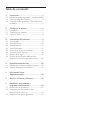 2
2
-
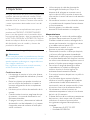 3
3
-
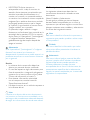 4
4
-
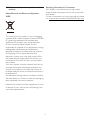 5
5
-
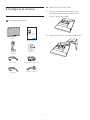 6
6
-
 7
7
-
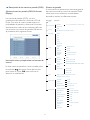 8
8
-
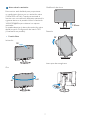 9
9
-
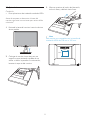 10
10
-
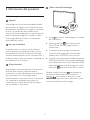 11
11
-
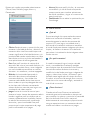 12
12
-
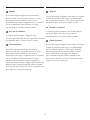 13
13
-
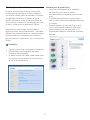 14
14
-
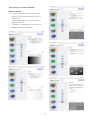 15
15
-
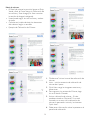 16
16
-
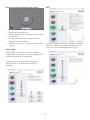 17
17
-
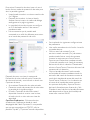 18
18
-
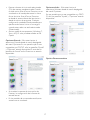 19
19
-
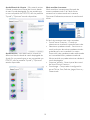 20
20
-
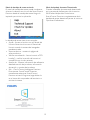 21
21
-
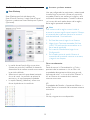 22
22
-
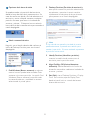 23
23
-
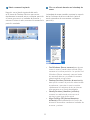 24
24
-
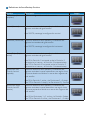 25
25
-
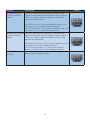 26
26
-
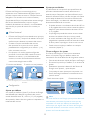 27
27
-
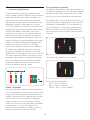 28
28
-
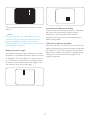 29
29
-
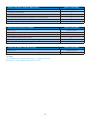 30
30
-
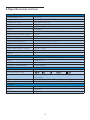 31
31
-
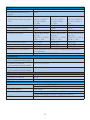 32
32
-
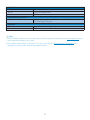 33
33
-
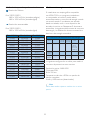 34
34
-
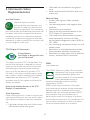 35
35
-
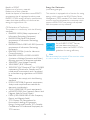 36
36
-
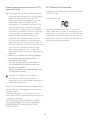 37
37
-
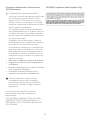 38
38
-
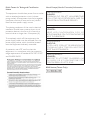 39
39
-
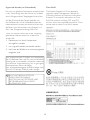 40
40
-
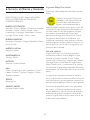 41
41
-
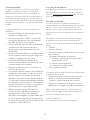 42
42
-
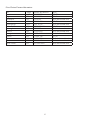 43
43
-
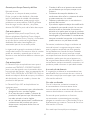 44
44
-
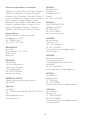 45
45
-
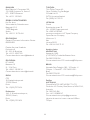 46
46
-
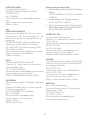 47
47
-
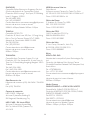 48
48
-
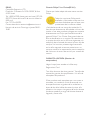 49
49
-
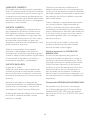 50
50
-
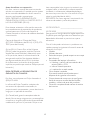 51
51
-
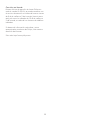 52
52
-
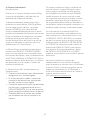 53
53
-
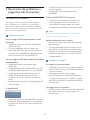 54
54
-
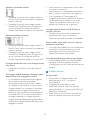 55
55
-
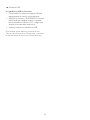 56
56
-
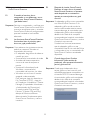 57
57
-
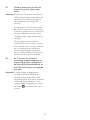 58
58
-
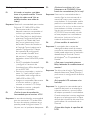 59
59
-
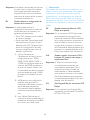 60
60
-
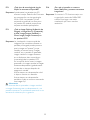 61
61
-
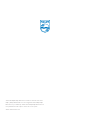 62
62
Philips 225PL2ES/00 Manual de usuario
- Categoría
- Televisores
- Tipo
- Manual de usuario
- Este manual también es adecuado para
Artículos relacionados
-
Philips 226CL2SB/00 Manual de usuario
-
Philips 220P2ES/00 Manual de usuario
-
Philips 248C3LHSW/00 Manual de usuario
-
Philips 19B4LPCS/00 Manual de usuario
-
Philips 234CL2SB/00 Manual de usuario
-
Philips 249C4QHSB/00 Manual de usuario
-
Philips 190S1SB/00 Manual de usuario
-
Philips 278C4QHSN/00 Manual de usuario
-
Philips 236G3DHSB/00 Manual de usuario
-
Philips 241P4LRYES/01 Manual de usuario